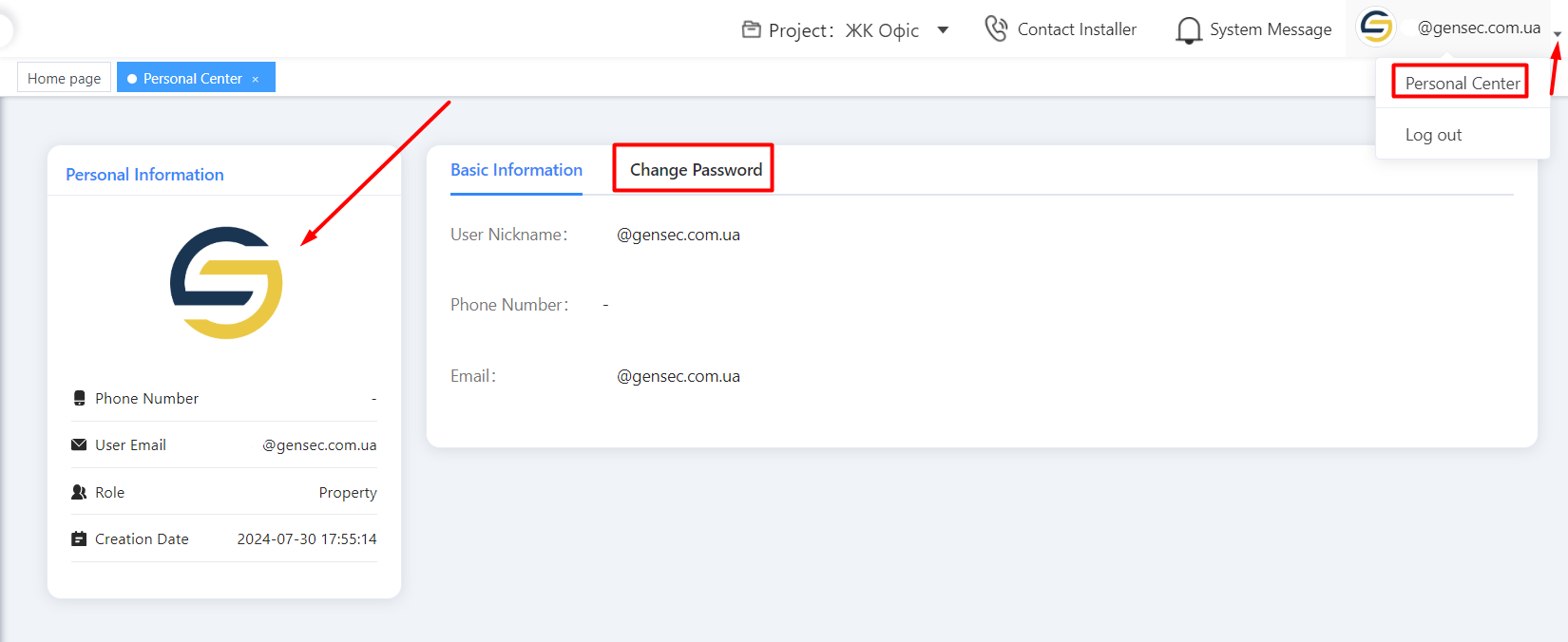Обзор облачной платформы Dnake (аккаунт администратора)
Рассмотрим аккаунт администратора на облачной платформе Dnake.
У вас должен быть зарегистрирован аккаунт администратор, если же у вас нет аккаунта обратитесь к инсталлятору.
Открываем облачную платформу Dnake и осуществляем вход указав логин и пароль.
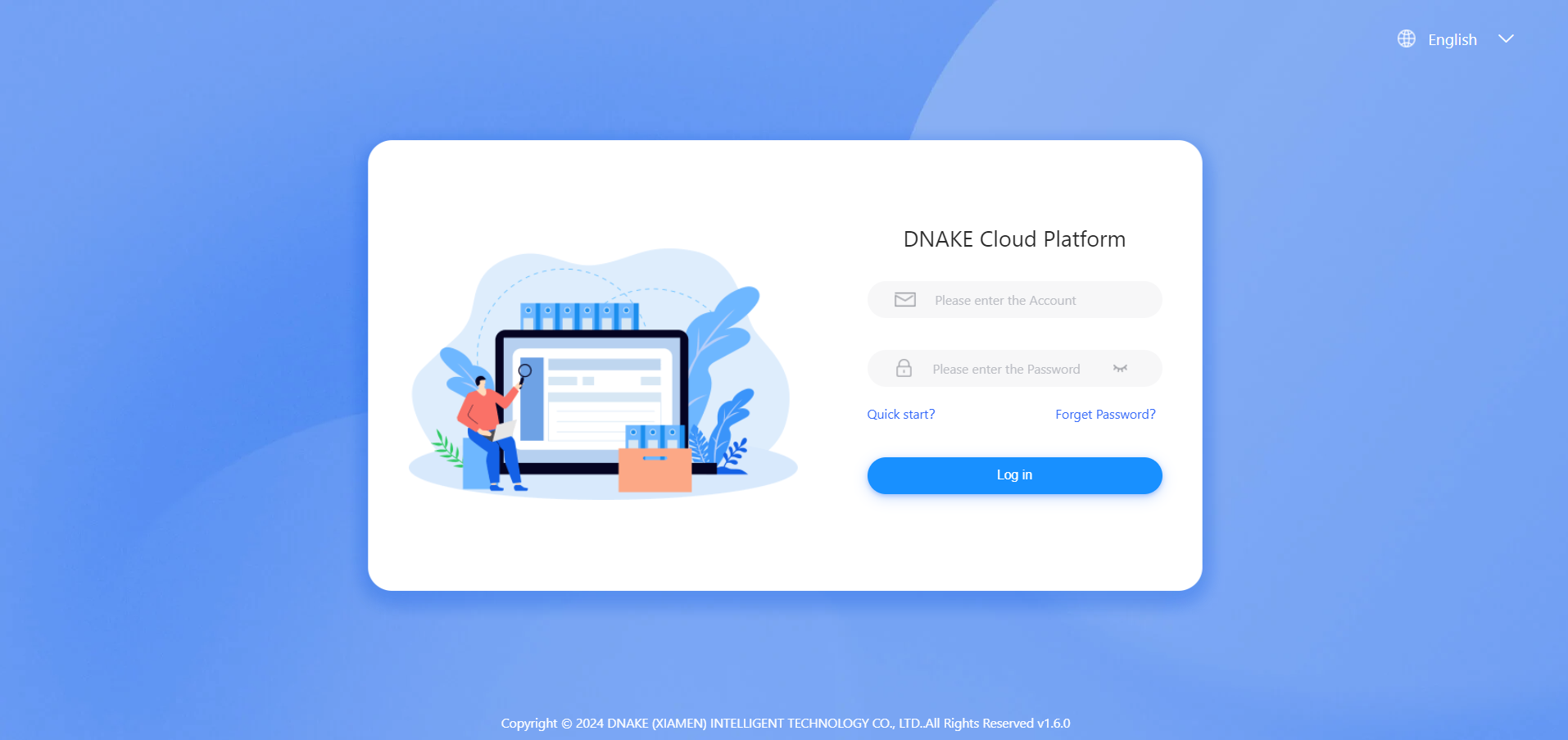
Далее мы попадаем на «Home page», где находится различная информация об объектах которые администрирует администратор (количество объектов, лицензий, панелей вызова, домофонов и тд), а также статус устройств (онлайн или офлайн).
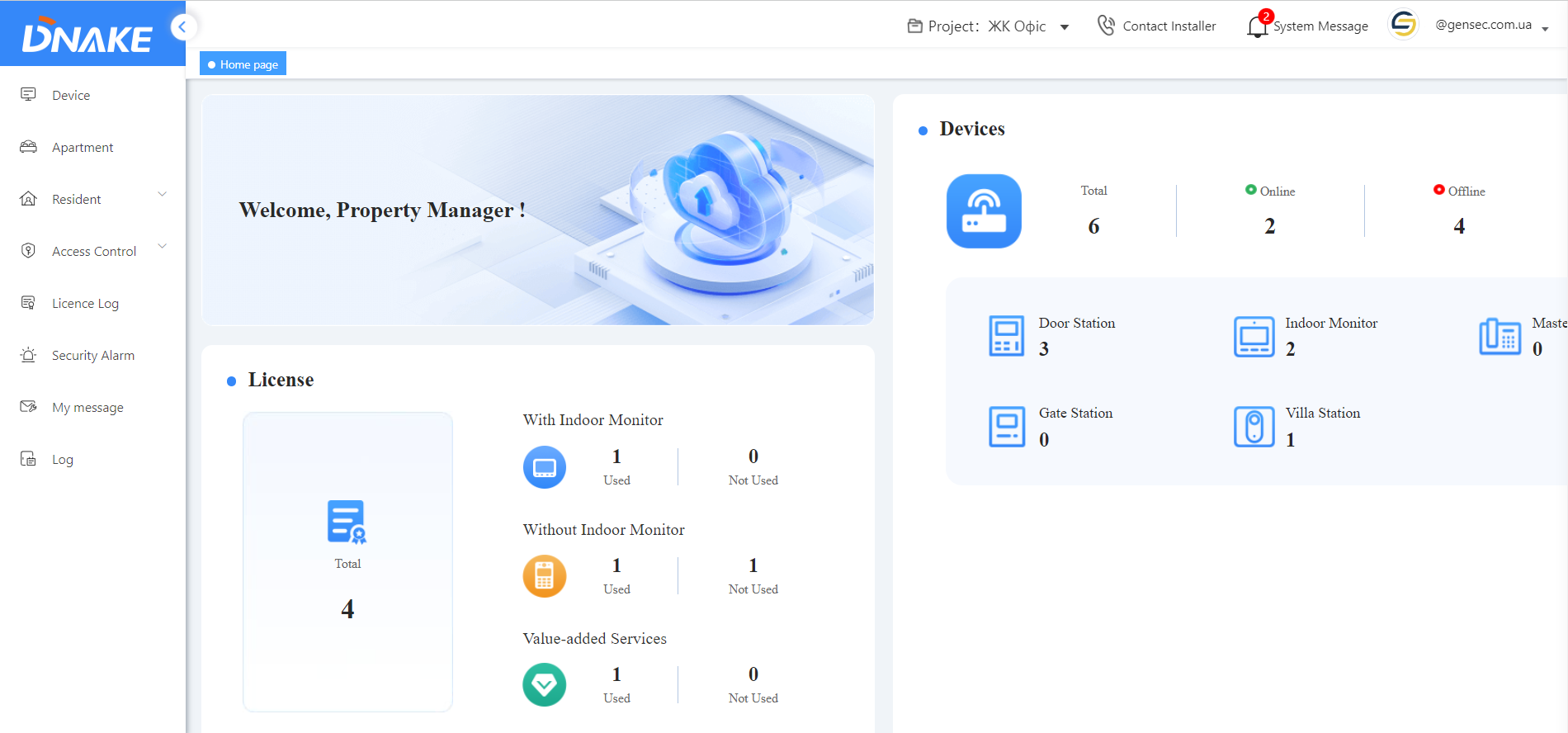
Device (Устройство)
Администратор может просматривать статус устройств которые добавлены в проект.
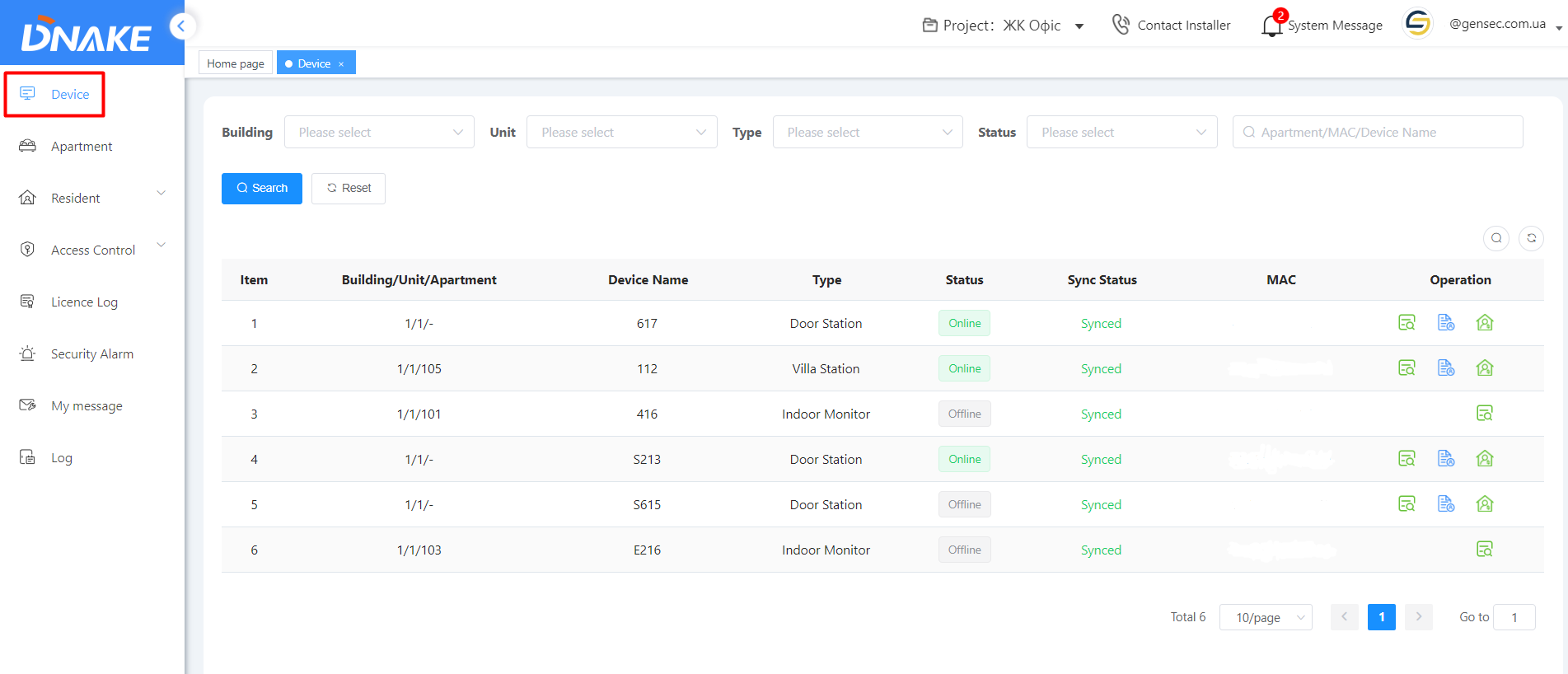
Информацию об устройстве.
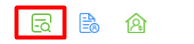
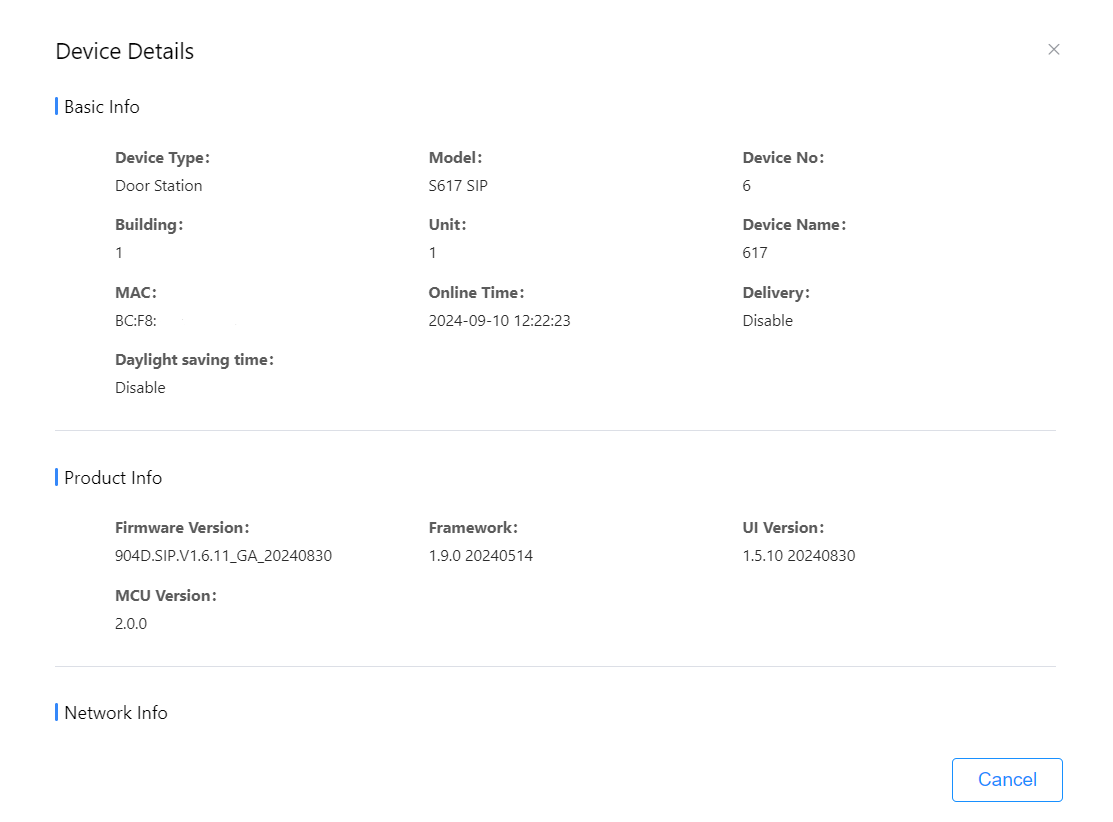
Информация о жителях.
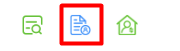
По умолчанию доступ к видео с вызывной панели отключен, чтобы активировать доступ к видео определенной квартире, выберите квартиру и нажмите «Subscribe video service».
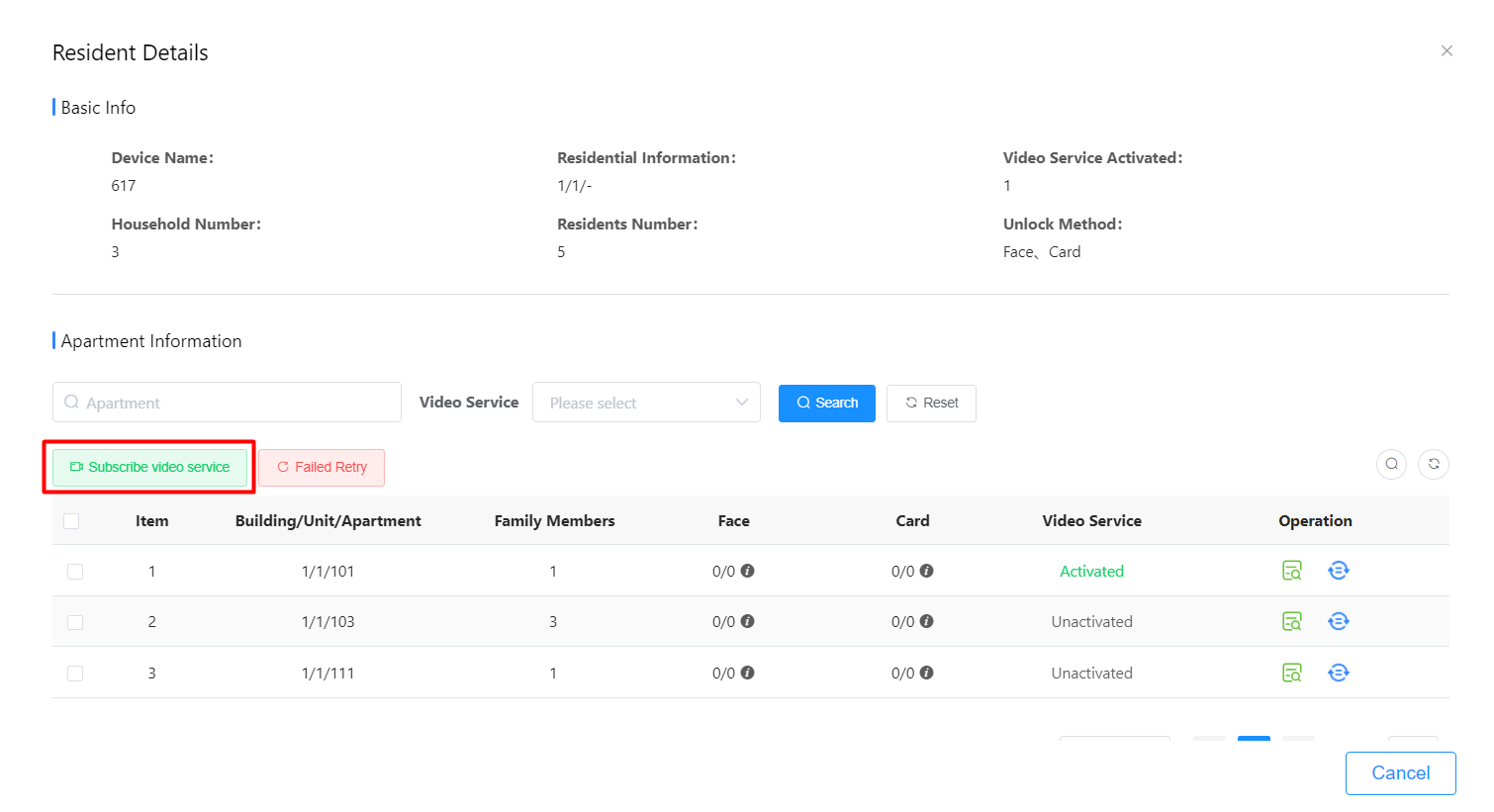
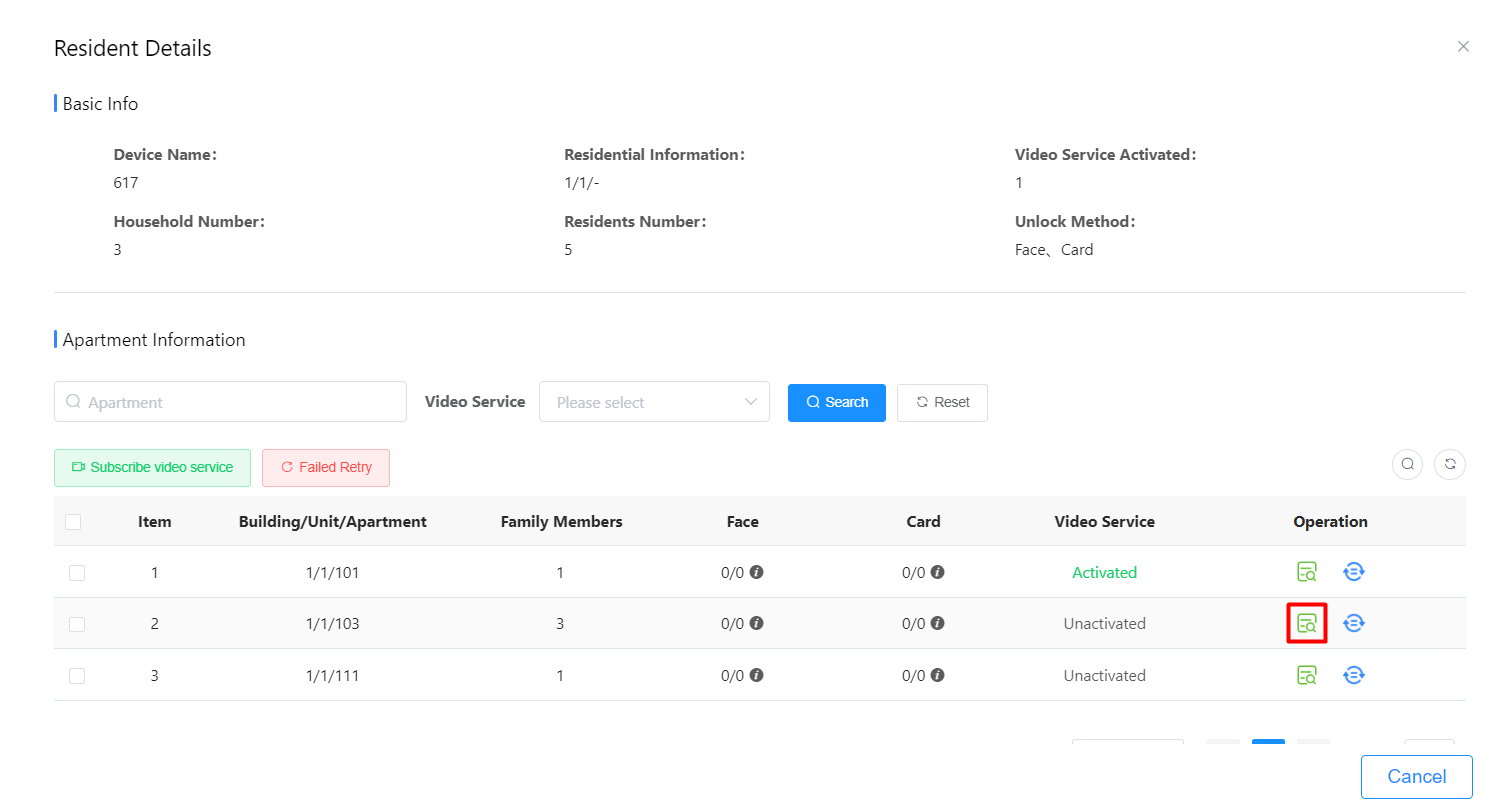
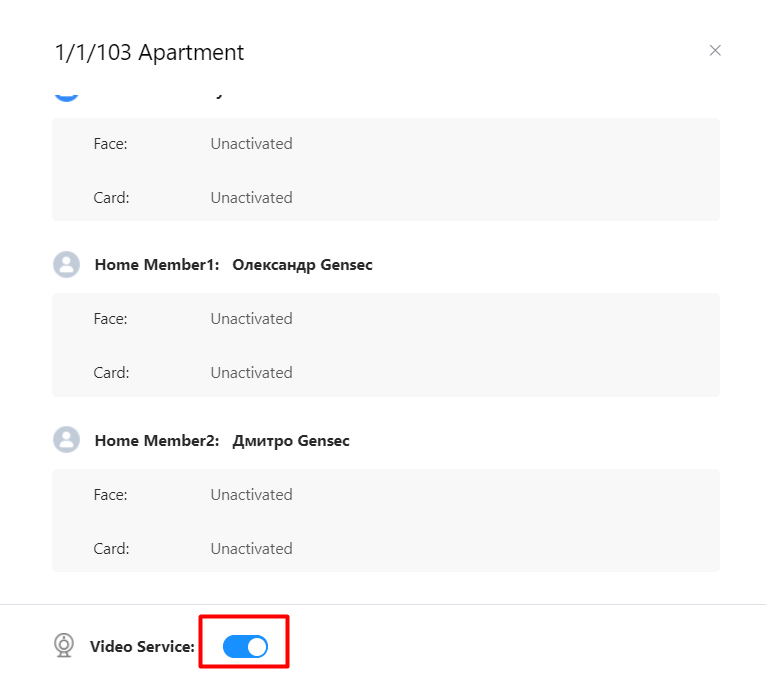
Синхронизировать данные о всех жильцах.
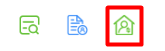
Apartment (Квартиры)
Администратор может редактировать квартиры, и активировать дополнительные услуги.
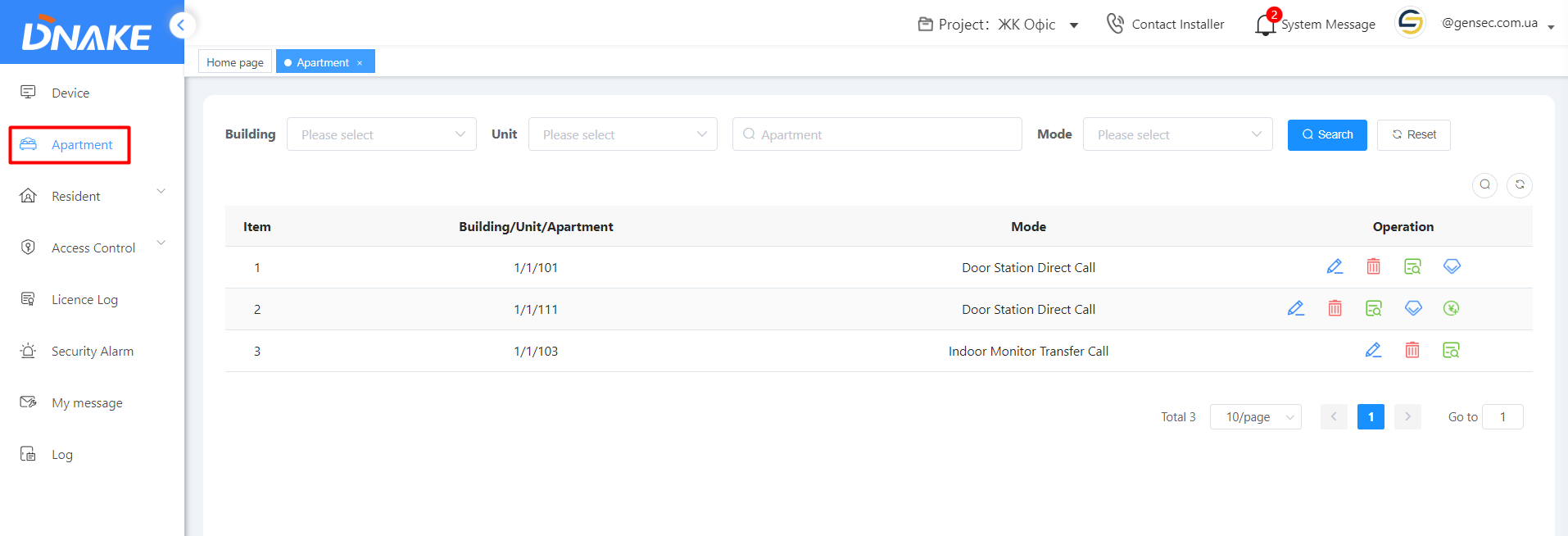
Редактировать квартиру.
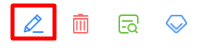
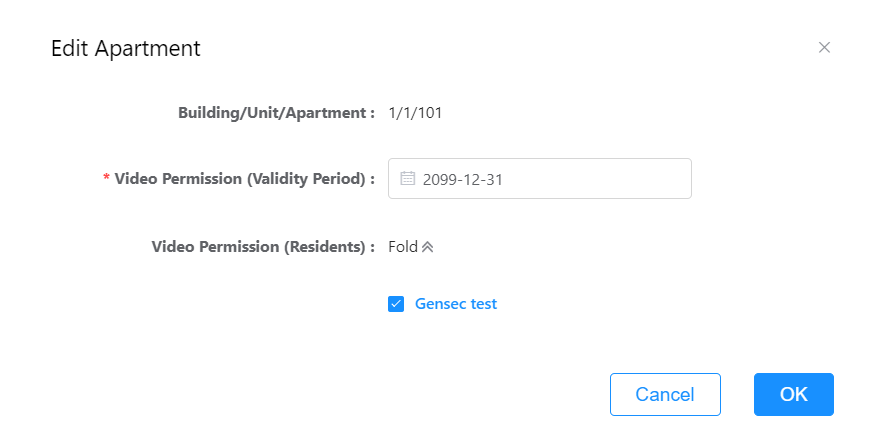
Удалить квартиру.
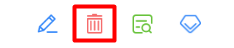
Посмотреть подробную информацию о квартире.
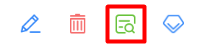
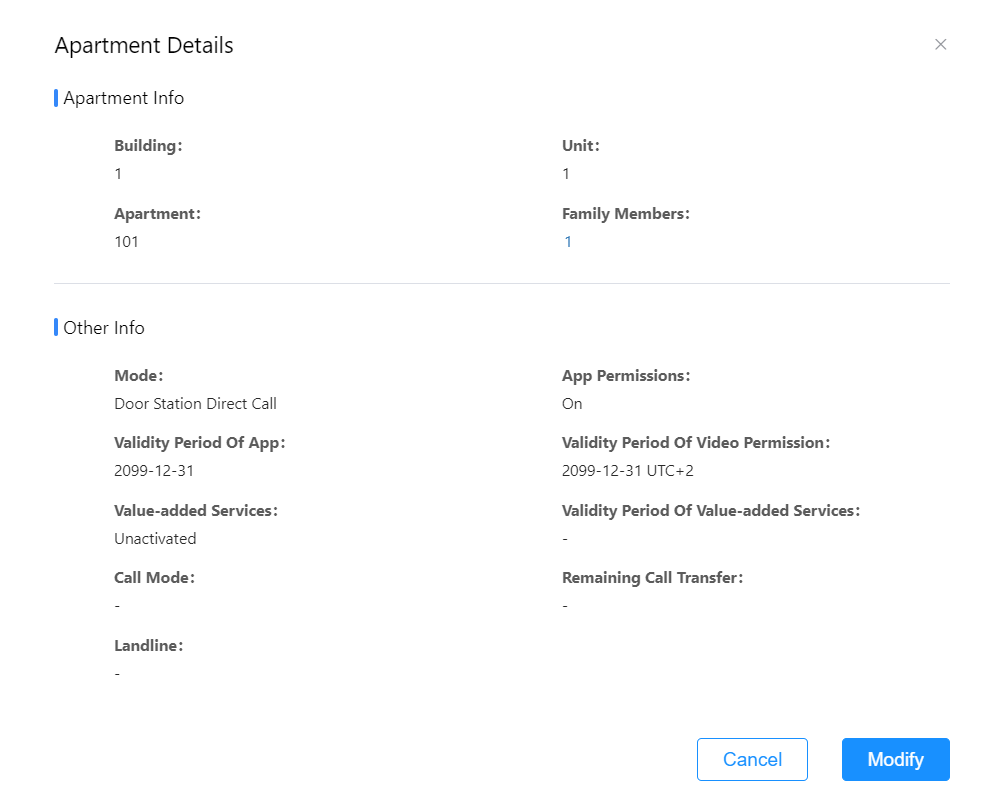
Активировать дополнительную услугу «вызов GSM». (Обращаем внимание, активация услуги возможна только для режима вызова «Door Station Direct Call»)
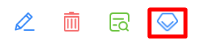
Нужно выбрать на какой срок активируется услуга (минимальная активация на 1 год), и выбрать тип звонка (вызов на приложение, вызов на мобильный номер телефона, сначала вызов на приложение затем переадресация на мобильный номер телефона).
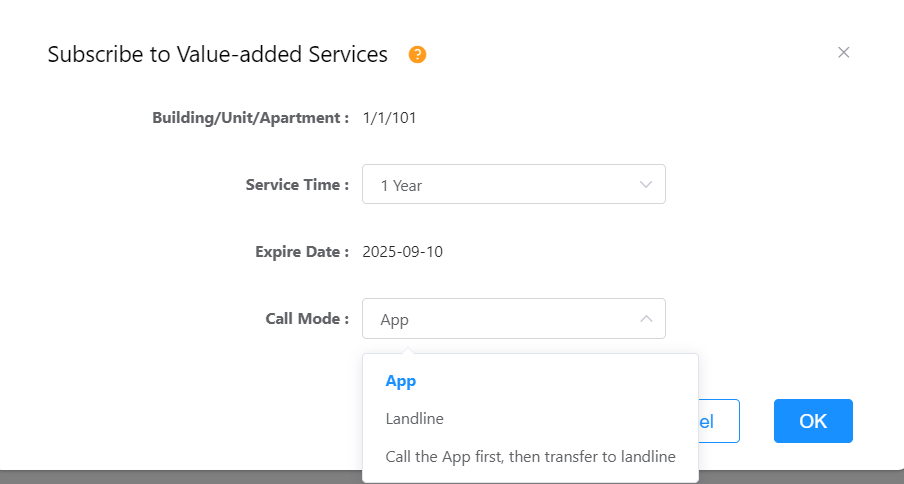
Resident-Resident (Жители с мобильным приложением)
Администратор может создавать жителей «+Add», или загружать жителей файлом «+Import».

Рассмотрим создание одного жильца, нажимаем «+Add».
- Выбираем тип лицензии для квартиры (Indoor Monitor Transfer Call - вызов на домофон и мобильное приложение, Door Station Direct Call - вызов на мобильное приложение).
- Дом (Building);
- Подъезд (Unit);
- Номер квартиры (Number);
- Имя (First Name);
- Фамилия (Last Name);
- Страна/Регион (Country/Region);
- Почта (Email) именно на эту почту будут отправлены данные для входа в приложение Dnake smart pro.
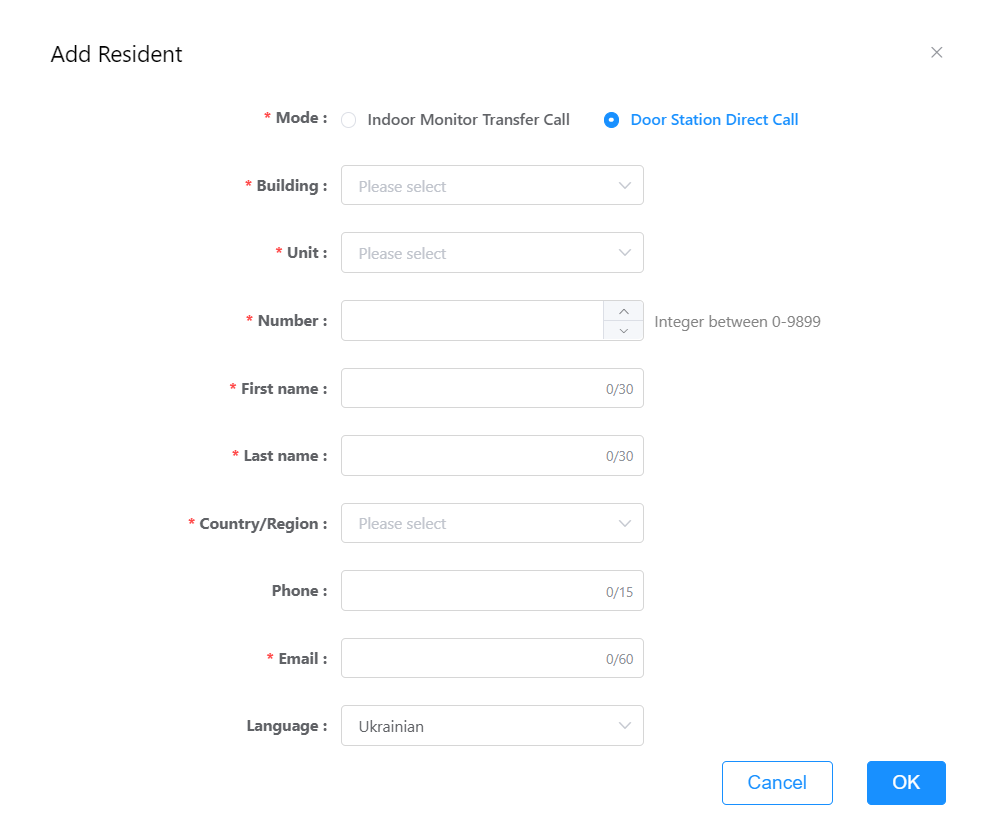
В каждой квартире есть главный член семьи «Owner» (именно главный член семьи может создавать в своем мобильном приложении других членов семьи), администратор может изменить главного члена семьи на другого, нажав «Set as owner».
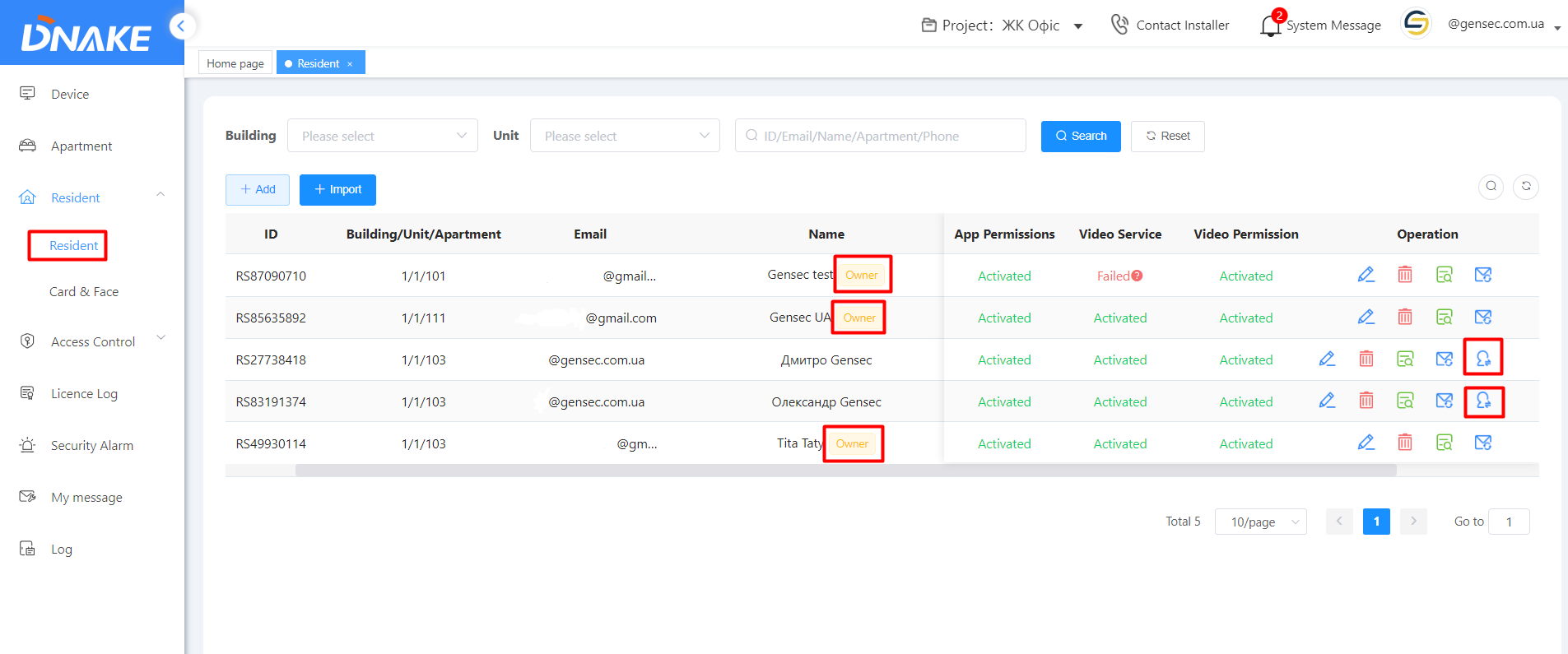
Администратор может редактировать жителя, удалить, просмотреть информацию о жителе, и отправить новый пароль на почту (сбросить пароль).
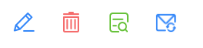
Resident-Card&Face (карта и лица для жильцов с мобильным приложением)
Администратор может добавлять/удалять карточки и лица жителям (обращаем внимание, что жители могут добавлять свое лицо с мобильного приложения, если инсталлятор разрешил это для их ЖК/проекта).
Инструкция как добавить карту.
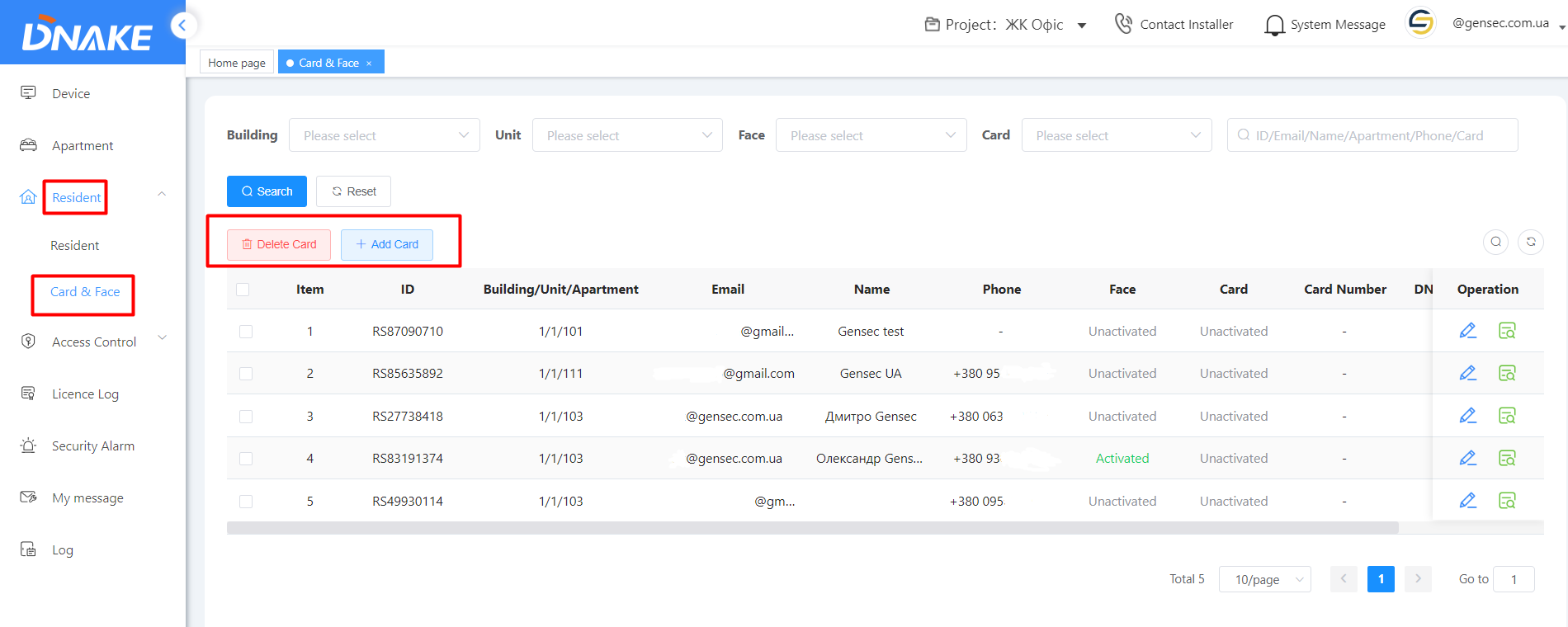
Access Control-Person (Персонал, жители, посетители, доставка/курьеры)
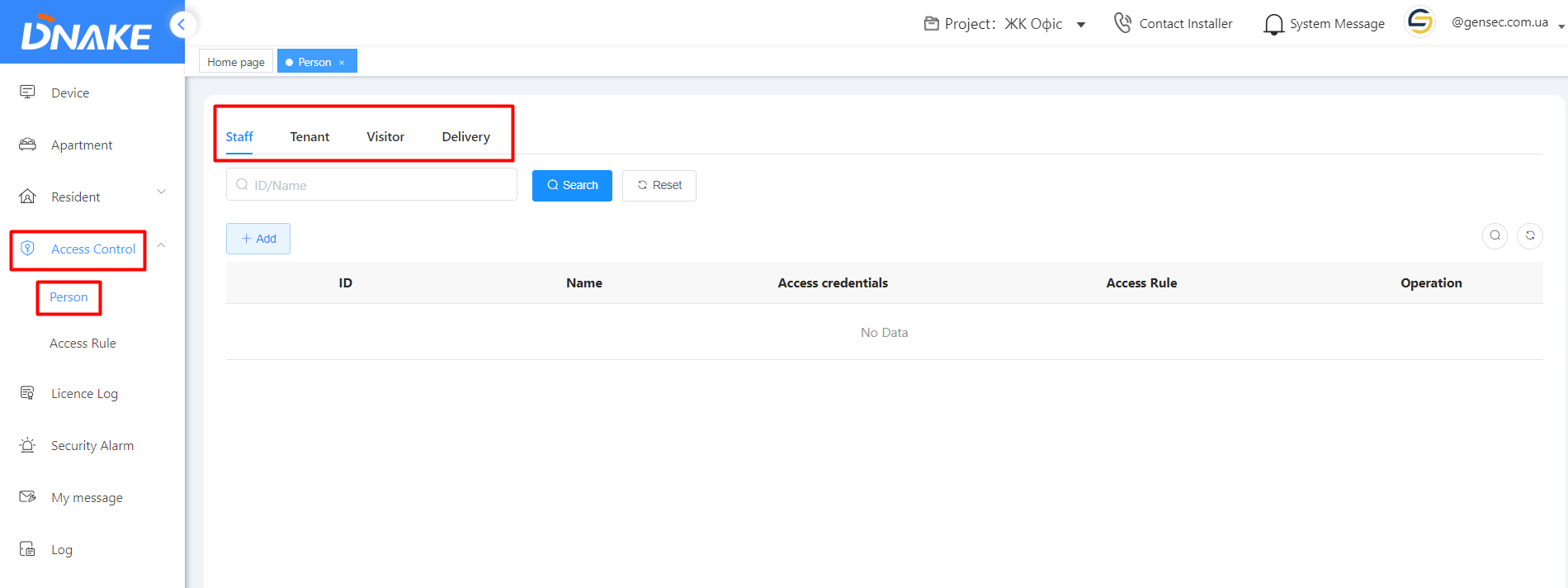
Staff (Персонал)
Для создания персонала нажмите "Add".
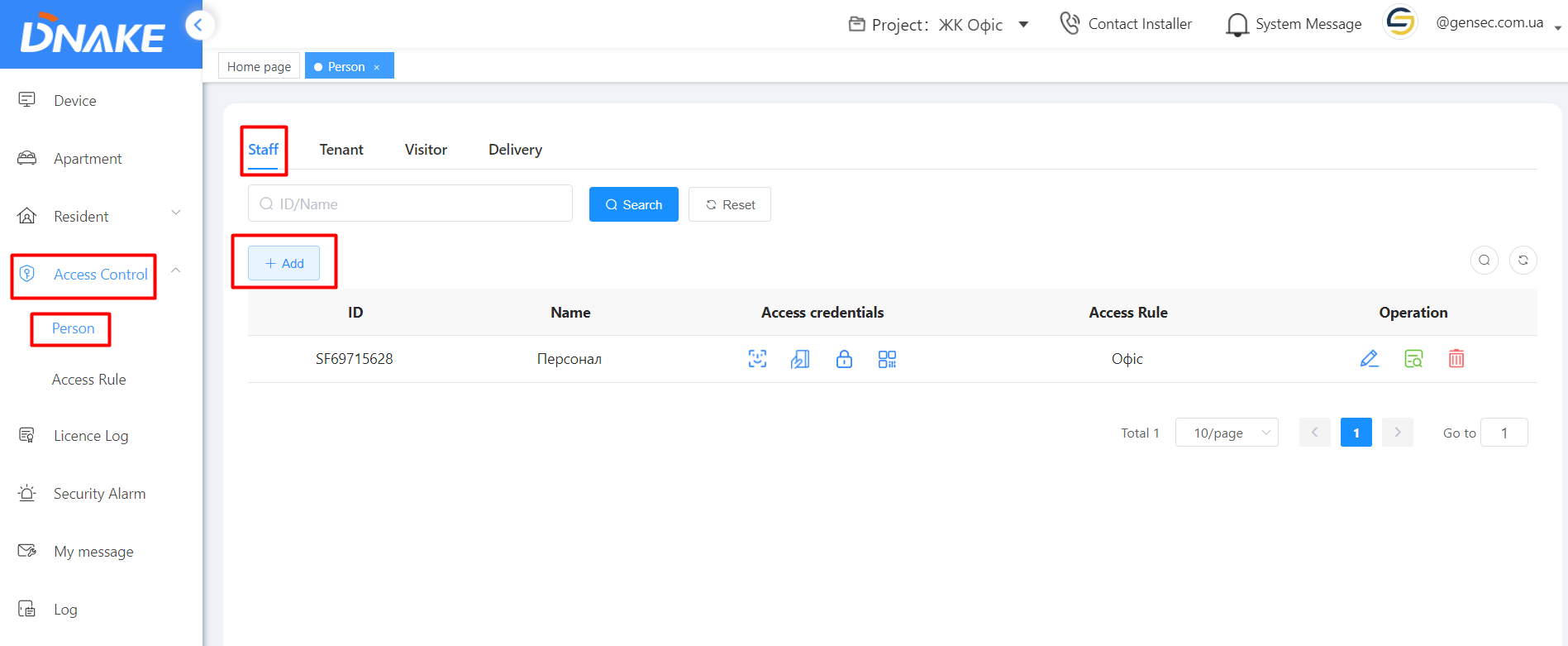
Далее укажите/выберите:
- Информацию о персонале: имя (Name), комментарий (Remarks).
- Методы аутентификации: распознавание лица (Face), карта (Card), PIN-код (PIN Code), Qr-код (генерируется на основе PIN-кода).
- Группу доступа.
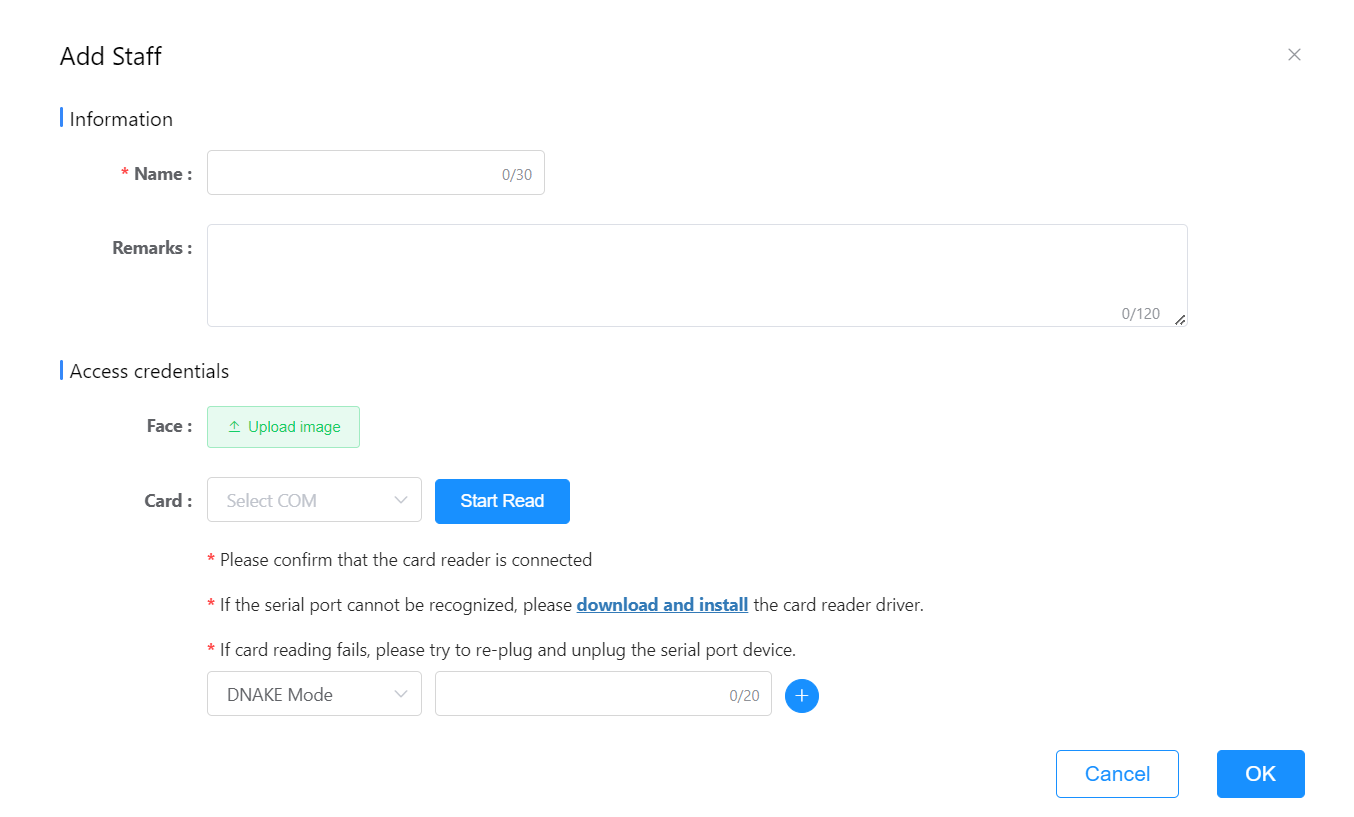
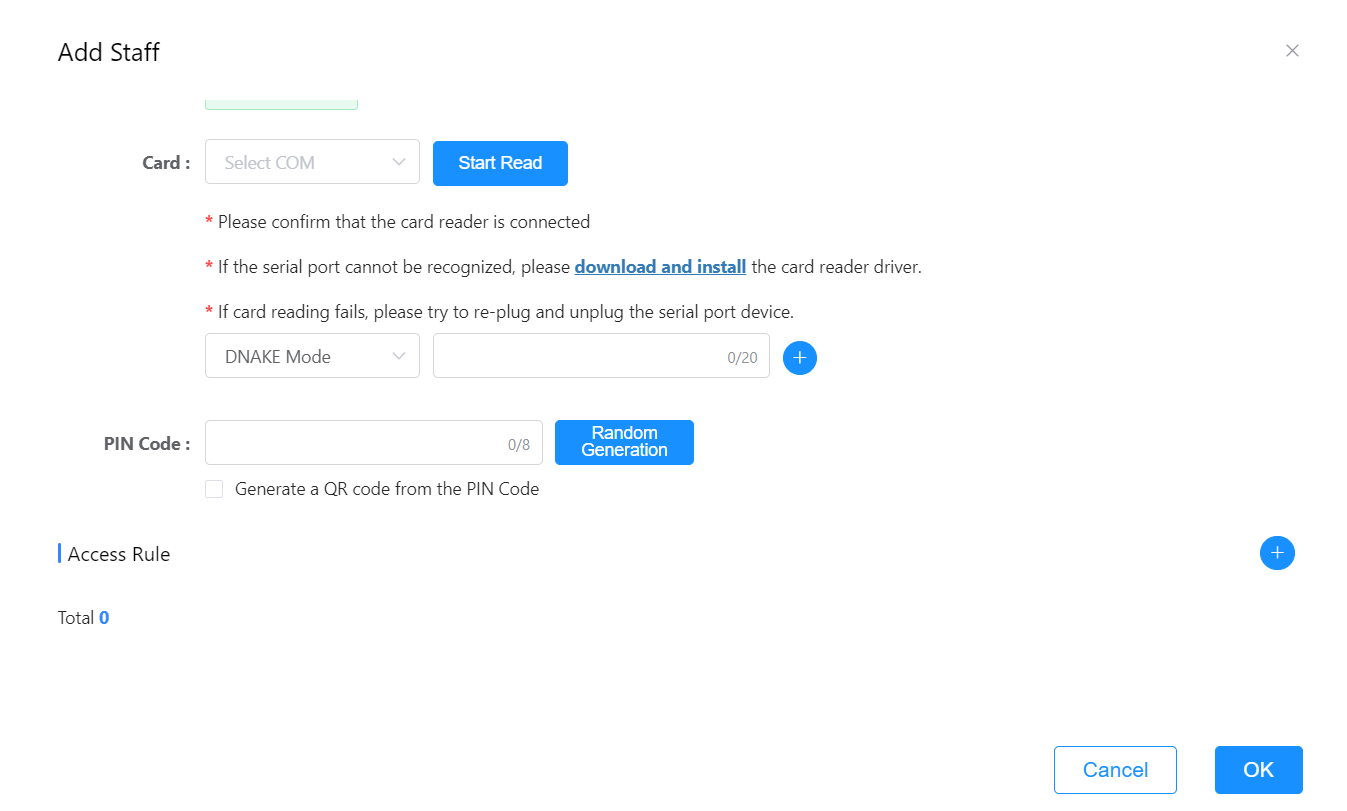
Администратор может просматривать, какие методы аутентификации использует персонал. (распознавание лица, карточка, PIN код, Qr-код)

Tenant (Жители)
Для создания жителя нажмите "Add".
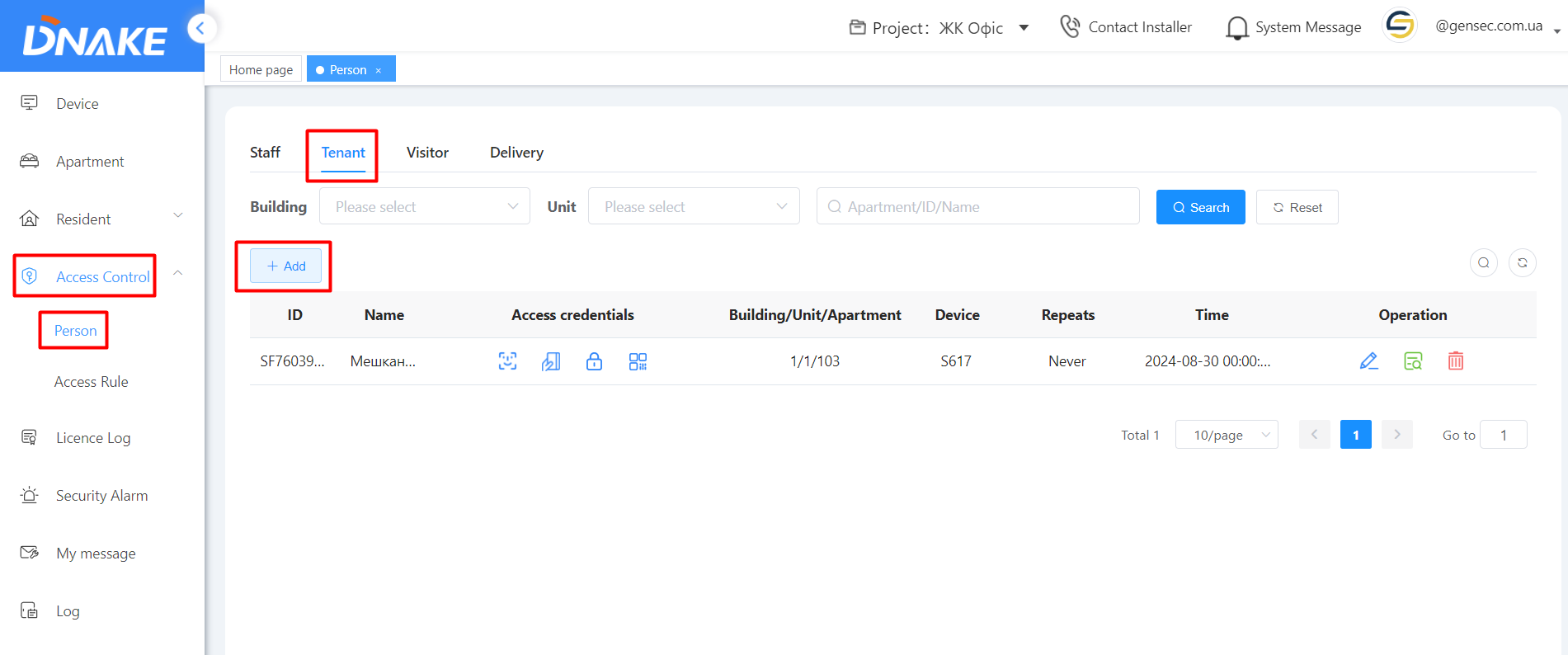
Далее укажите информацию о жильце:
- Имя (Name), дом (Building), подъезд (Unit), квартира (Apartment), комментарий (Remarks).
- Методы аутентификации: распознавание лица (Face), карта (Card), PIN код (PIN Code), Qr-код (генерируется на основе PIN кода).
- Выберите устройства к которым будет иметь доступ житель.
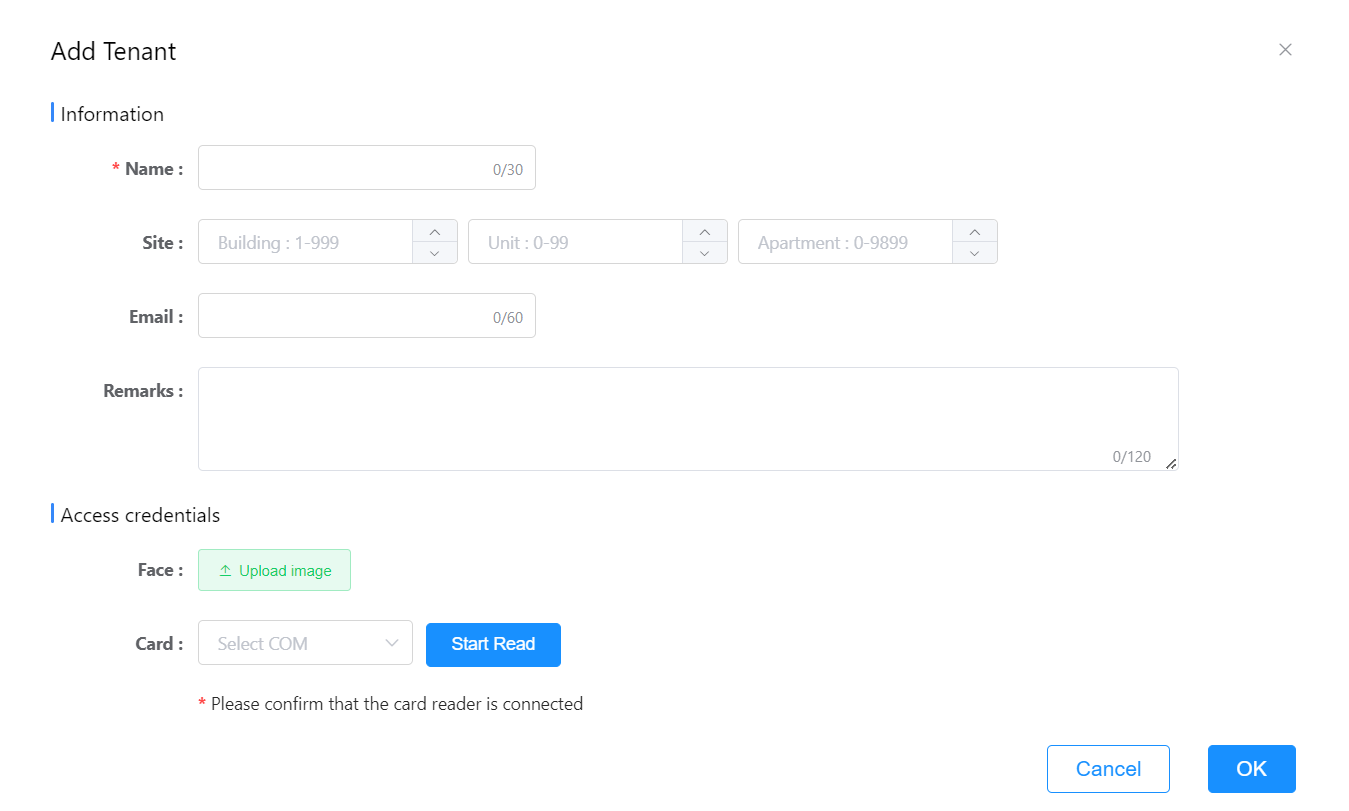
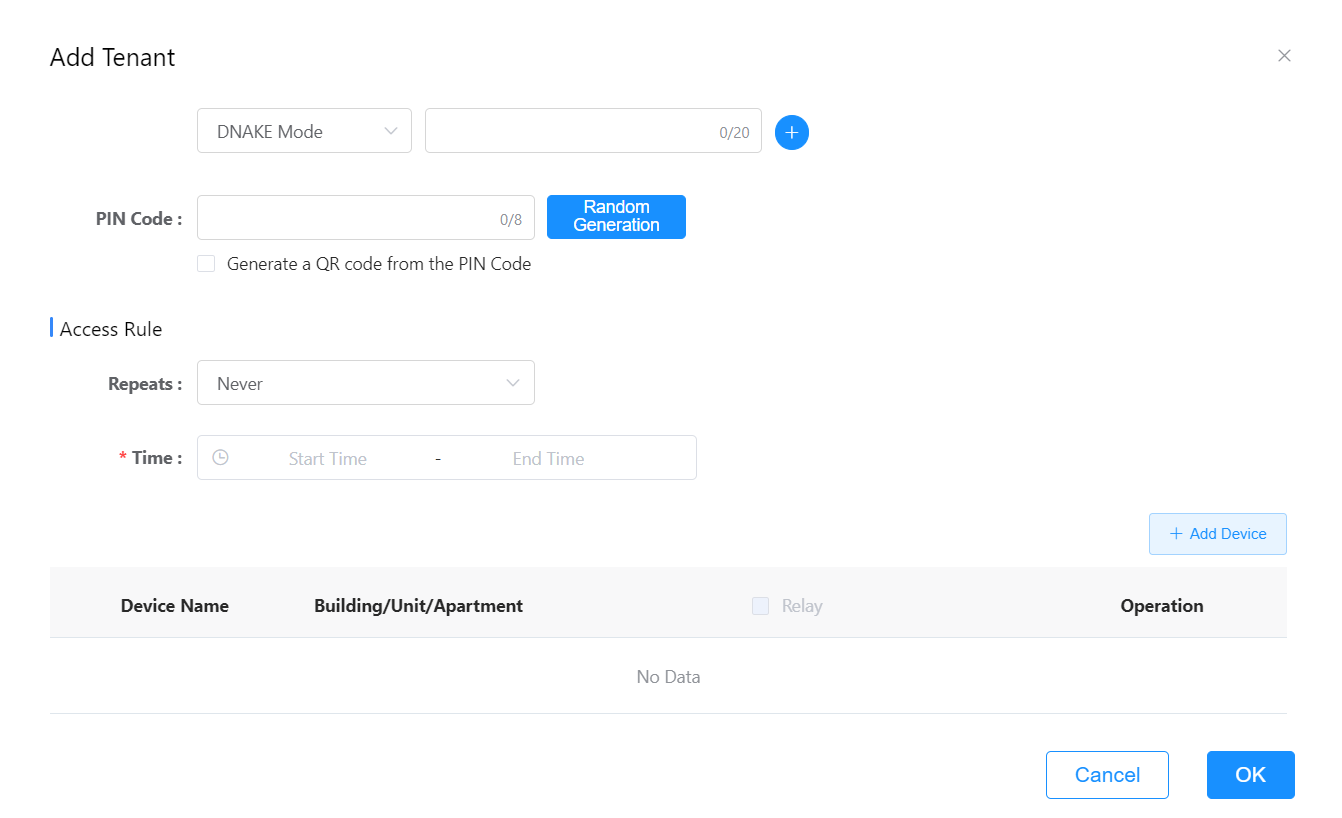
Администратор может просматривать, какие методы аутентификации использует жилец. (распознавание лица, карта, PIN код, Qr-код)

Visitor (Посетители)
Для создания посетителя нажмите «Add».
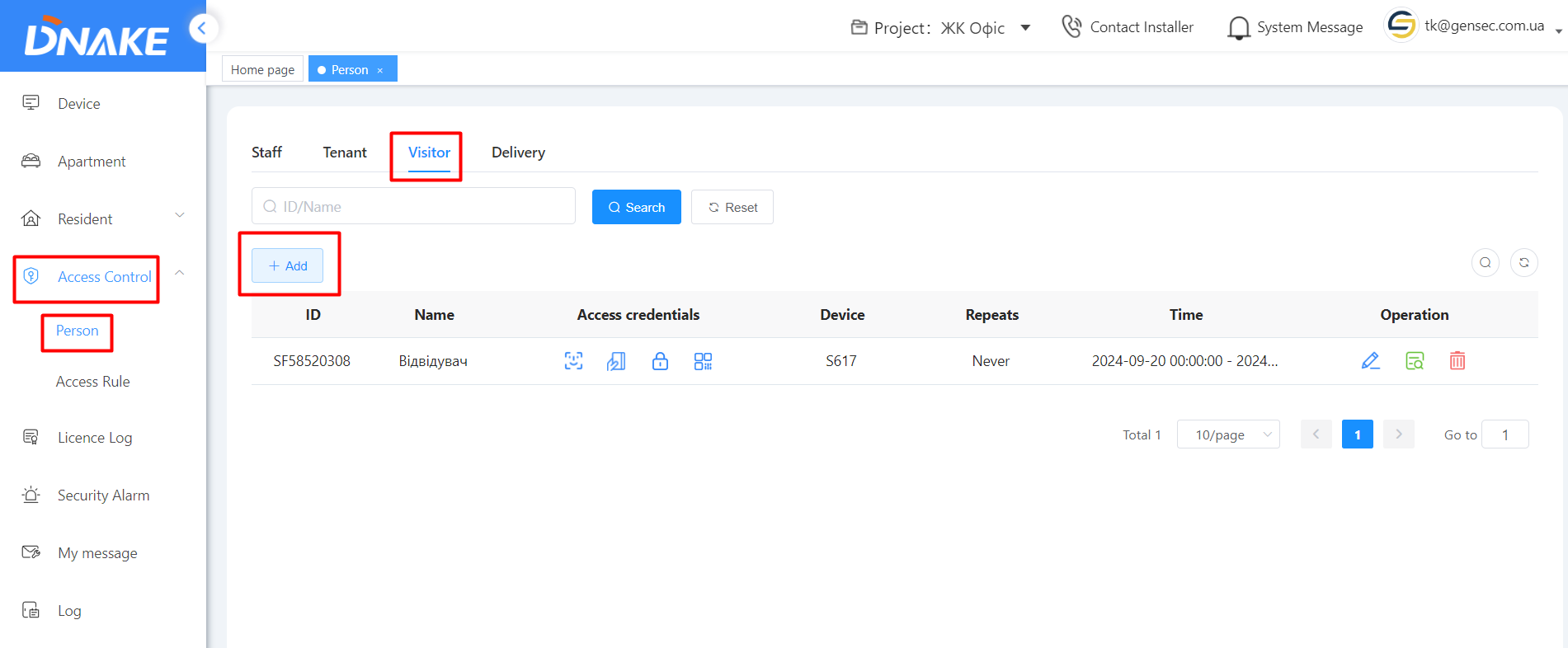
Далее укажите/выберите:
- Информацию о персонале: имя (Name), комментарий (Remarks).
- Методы аутентификации: распознавание лица (Face), карта (Card), PIN код (PIN Code), Qr-код (генерируется на основе PIN кода).
- Выберите устройства к которым будет иметь доступ посетитель.
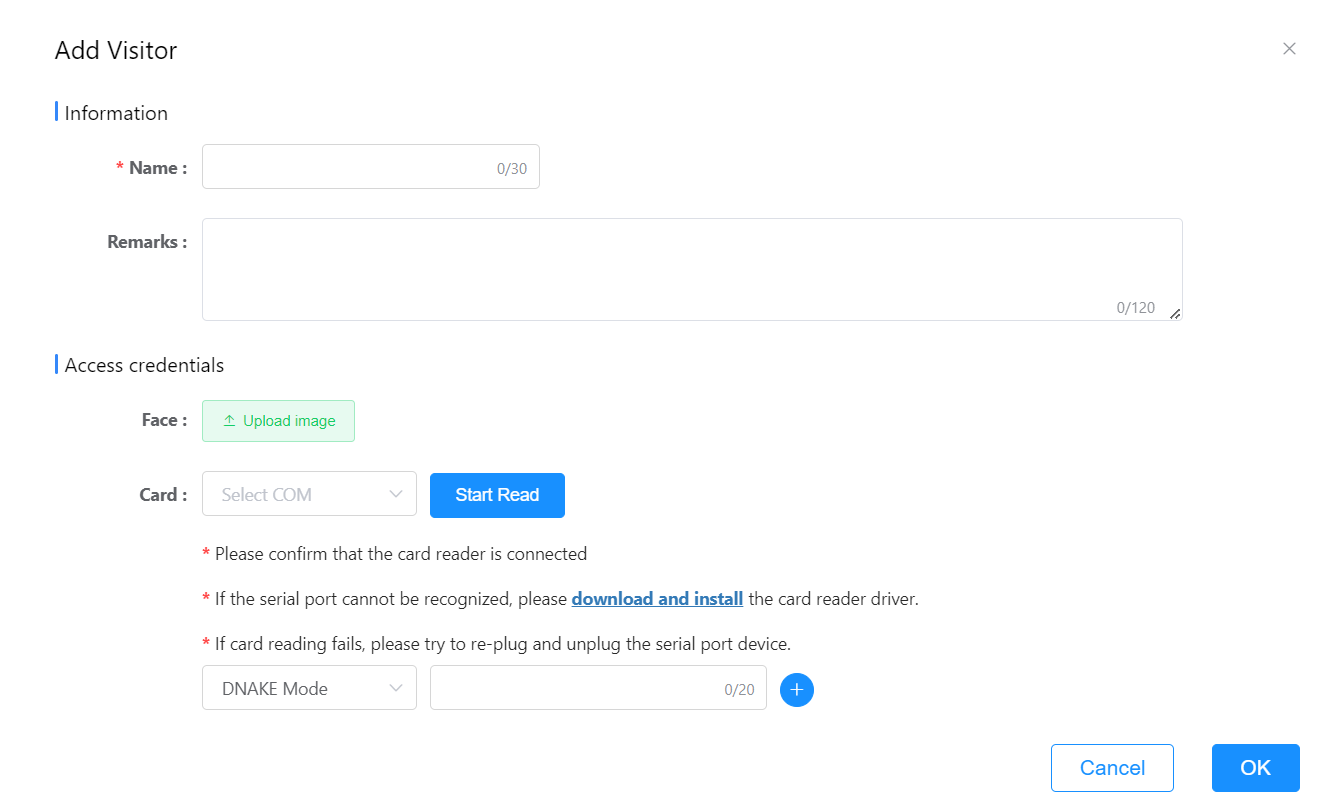
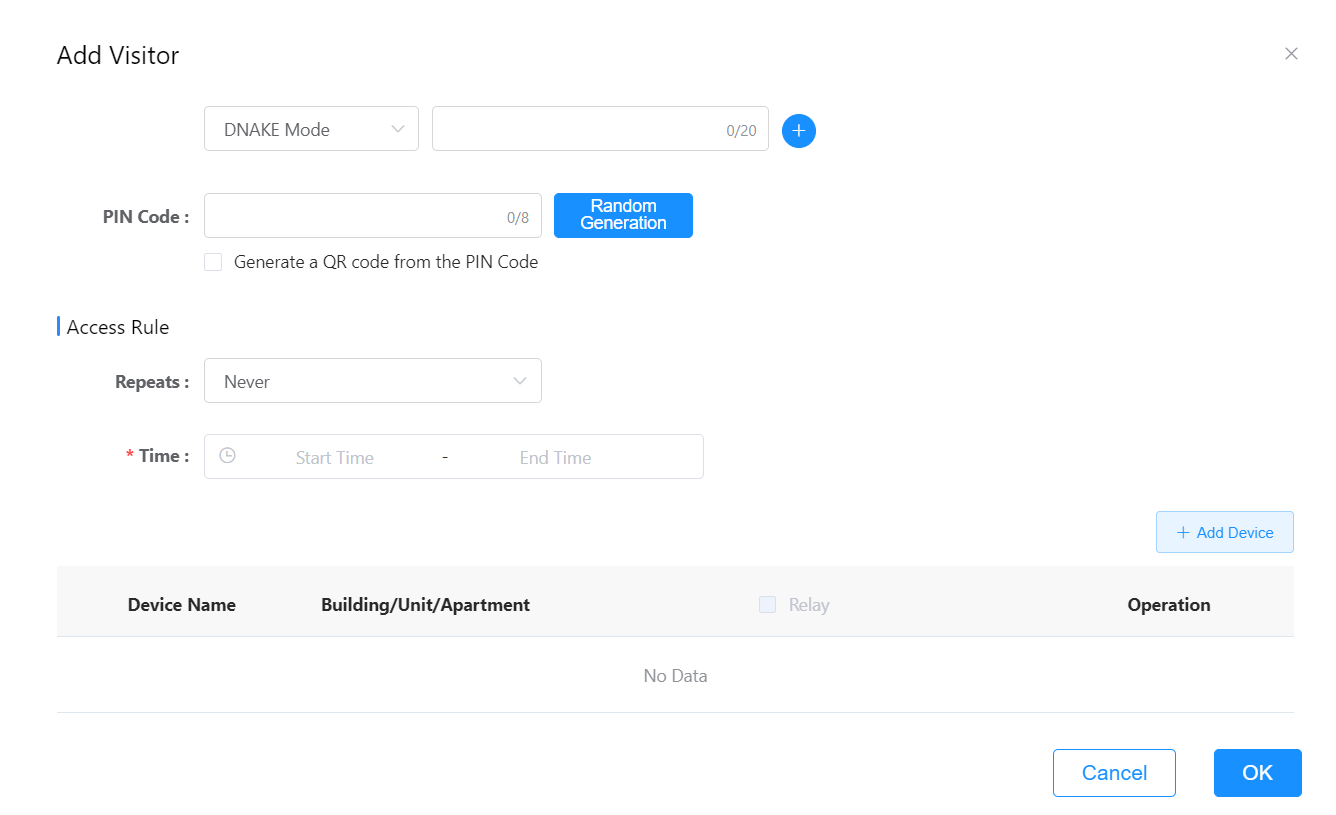
Администратор может просматривать, какие методы аутентификации использует посетитель (распознавание лица, карта, PIN код, Qr-код)

Delivery (Доставка)
Обращаем внимание, этот пункт доступен только для проектов, где используется панель вызова S617.
Для создания ключа доставки нажмите «Add».
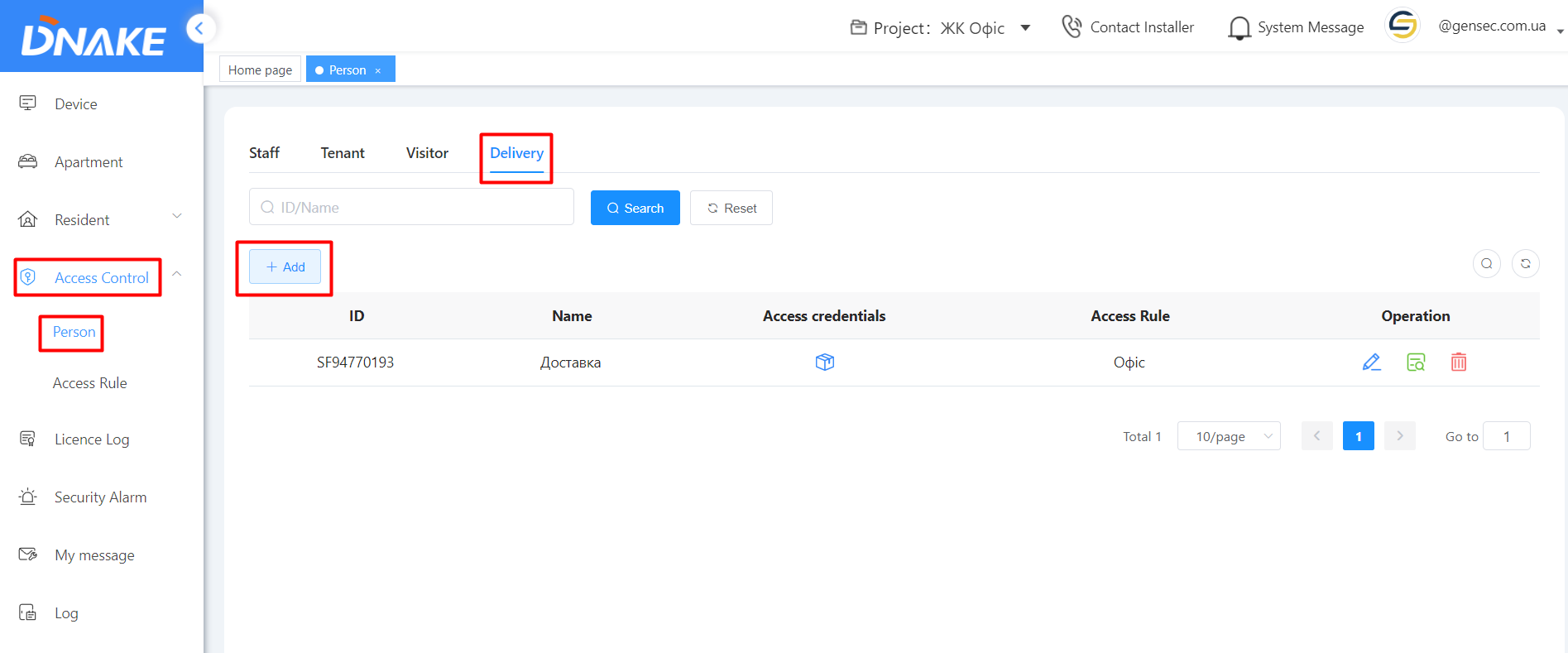 Укажите имя (Name), комментарий (Remarks), и сгенерируйте код доставки (Delivery Code), выберите группу доступа (Access Rule).
Укажите имя (Name), комментарий (Remarks), и сгенерируйте код доставки (Delivery Code), выберите группу доступа (Access Rule).
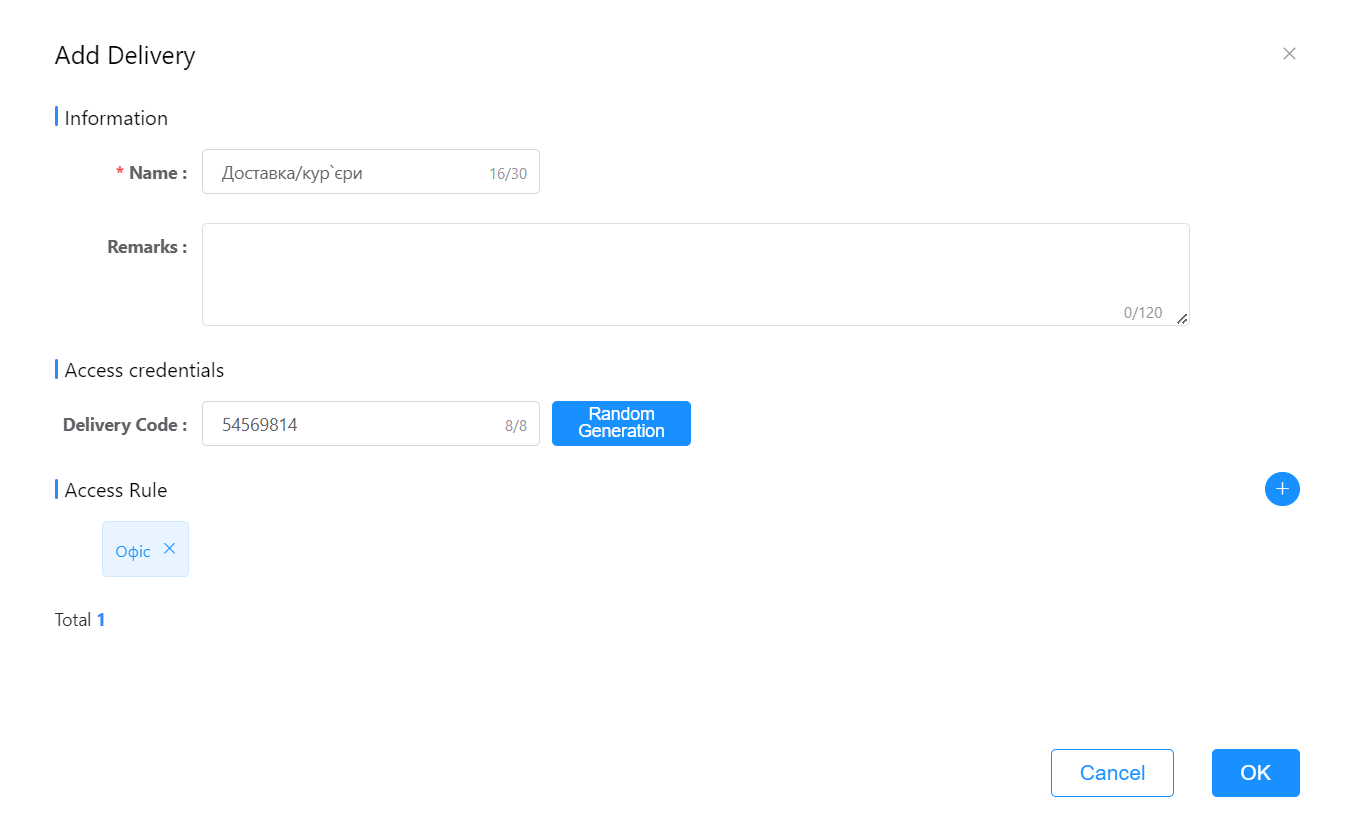
Access Control-Access Rule (Группы доступа)
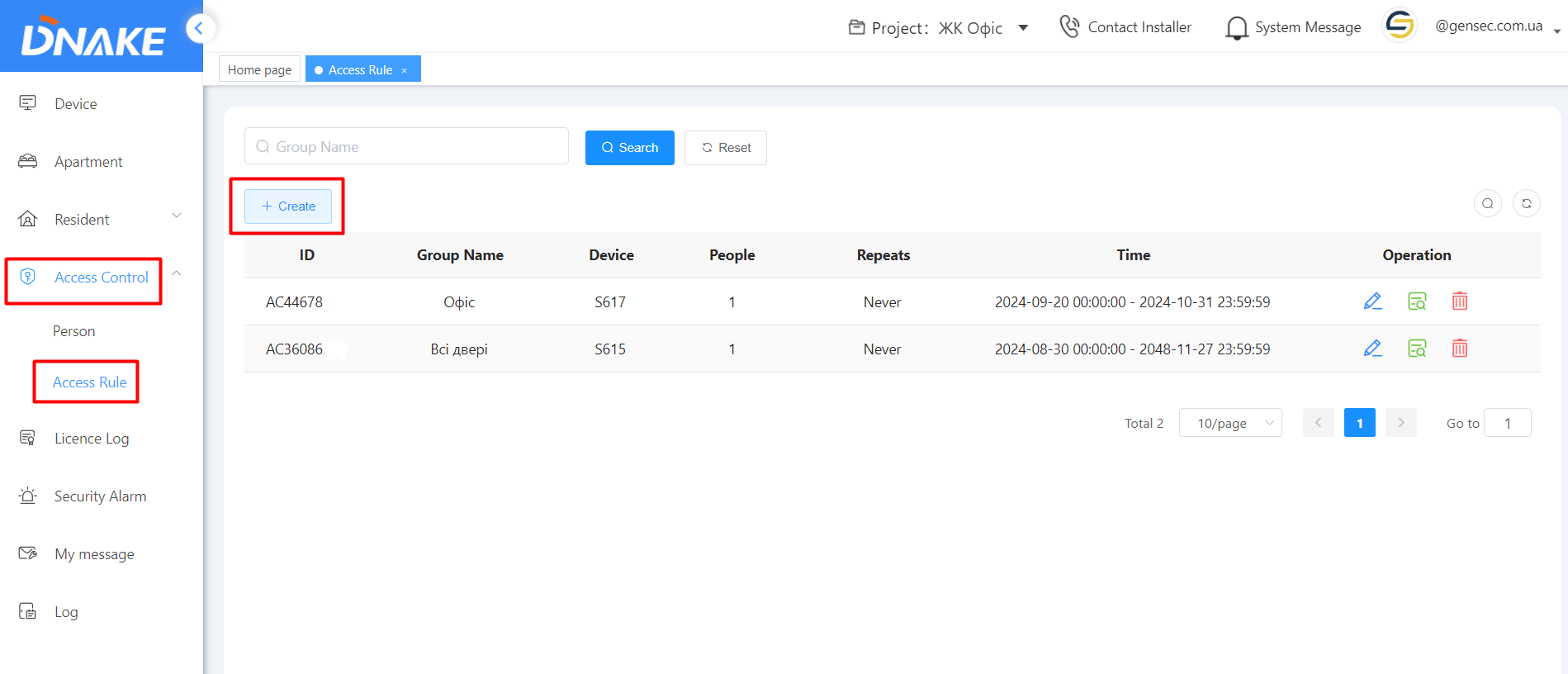
Для создания группы доступа нажмите «+Create». Далее указываем название группы доступа (Group Name), время действия группы (Time), выбираем устройства и их реле (Device), и добавляем людей (People).
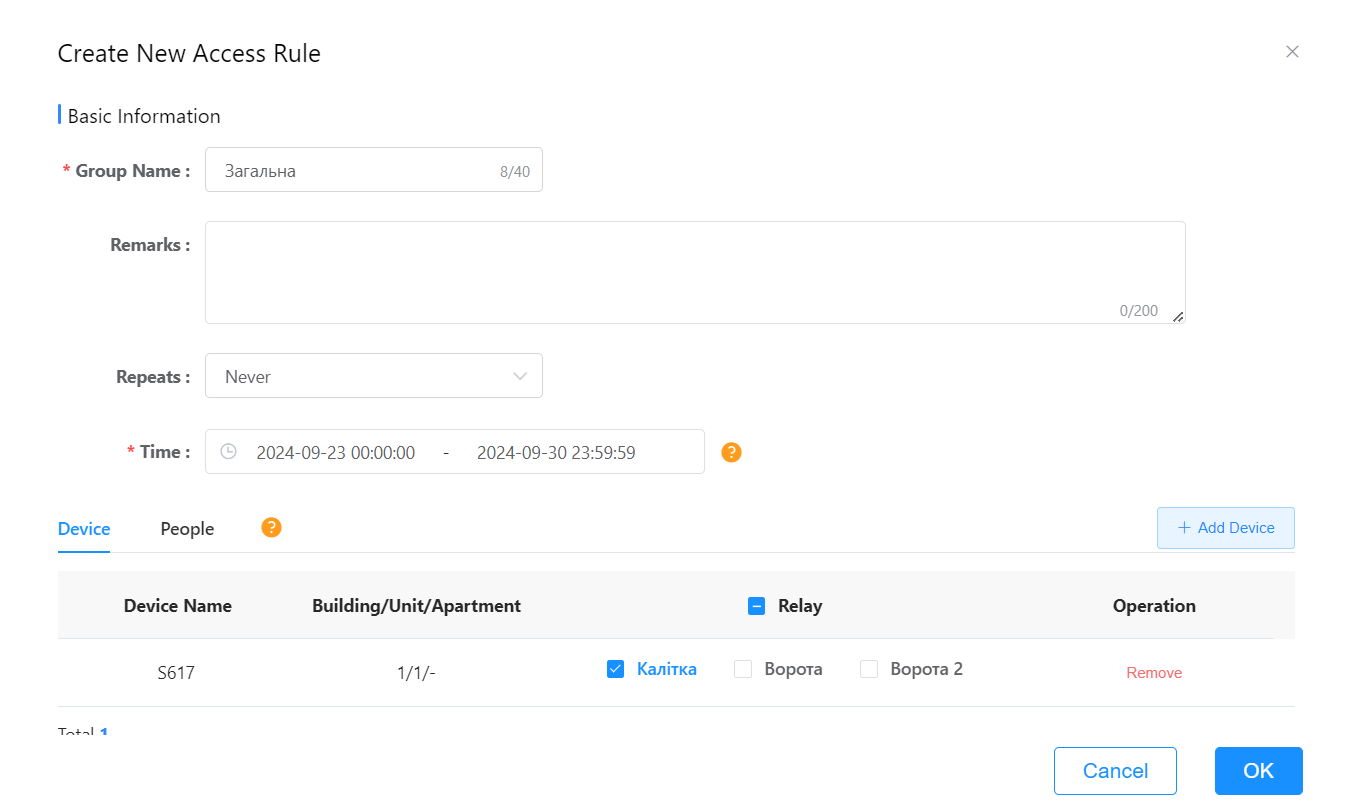
Licence Log (Логи по лицензиям)
Администратор может просматривать остаток лицензий в проекте. Доступны 3 типа: «With Indoor Monitor» (вызов на домофон и приложение), «Without Indoor Monitor» (вызов на приложение без домофона), «Value-added Services» (Вызов GSM).
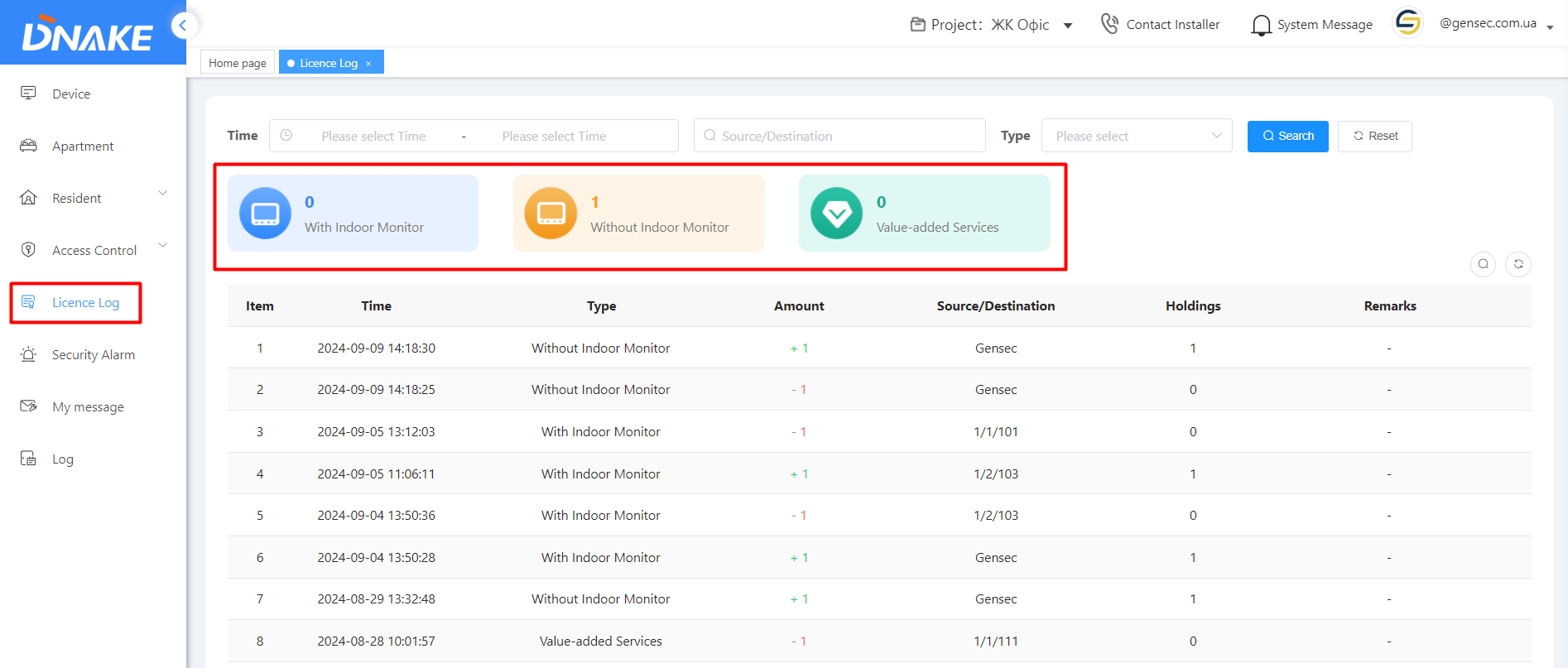
Security Alarm (Тревога)
Администратор может просматривать разные тревоги (сработка датчика подключенного к домофону в квартире, жилец нажал кнопку SOS на домофоне и тд)
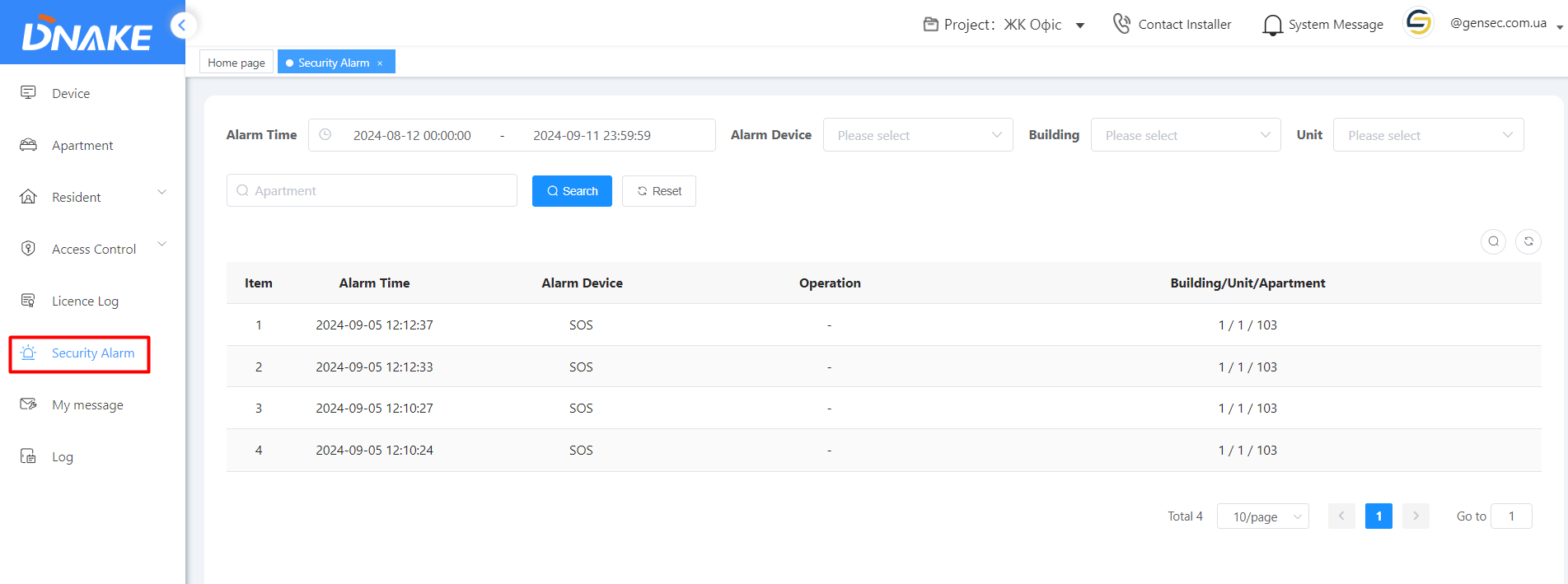
My message (Сообщение)
Администратор может отправлять сообщения жителю.
Для отправки сообщения
Перейдите к колонке «My message» и нажмите «+Add».
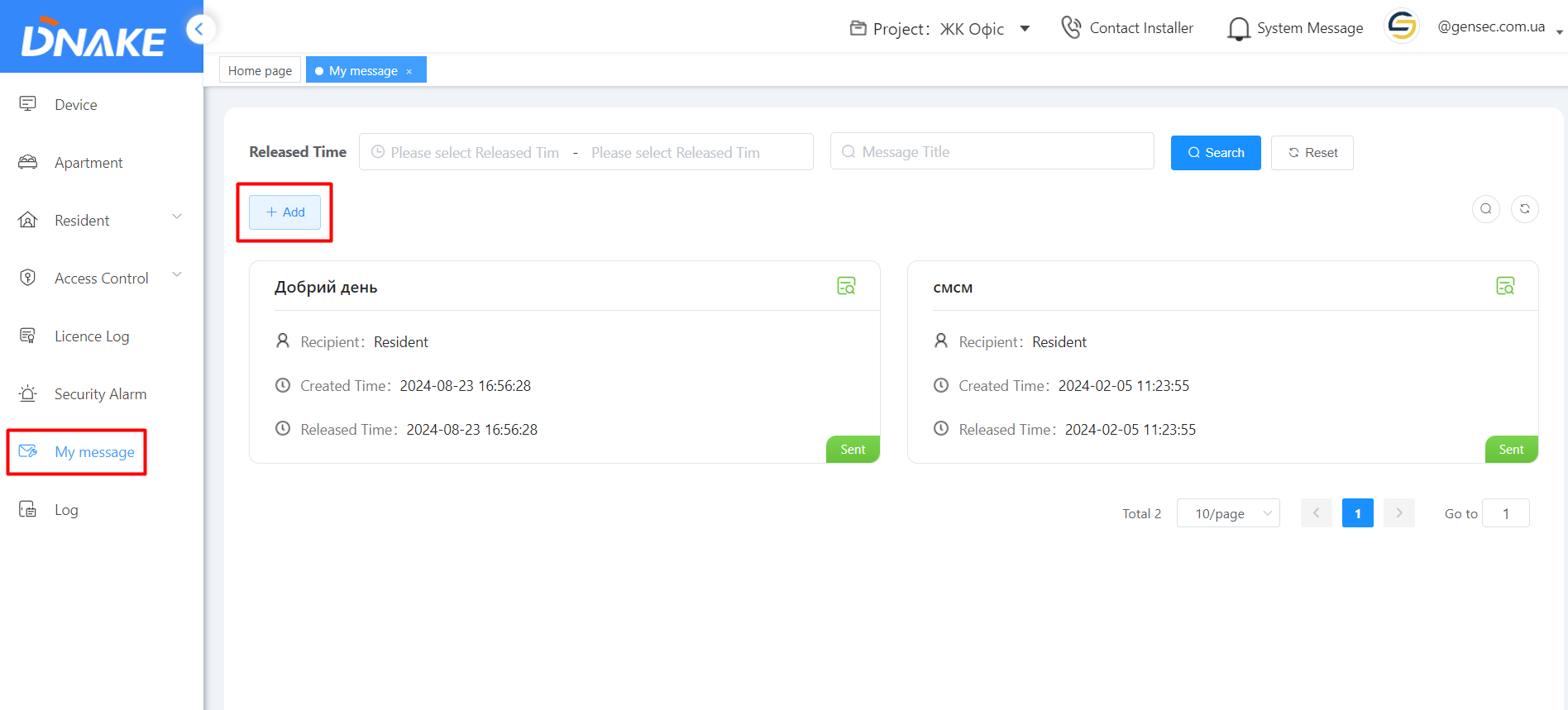 Можно отправить сообщение сейчас (в данный момент), или указать время отправки.
Можно отправить сообщение сейчас (в данный момент), или указать время отправки.
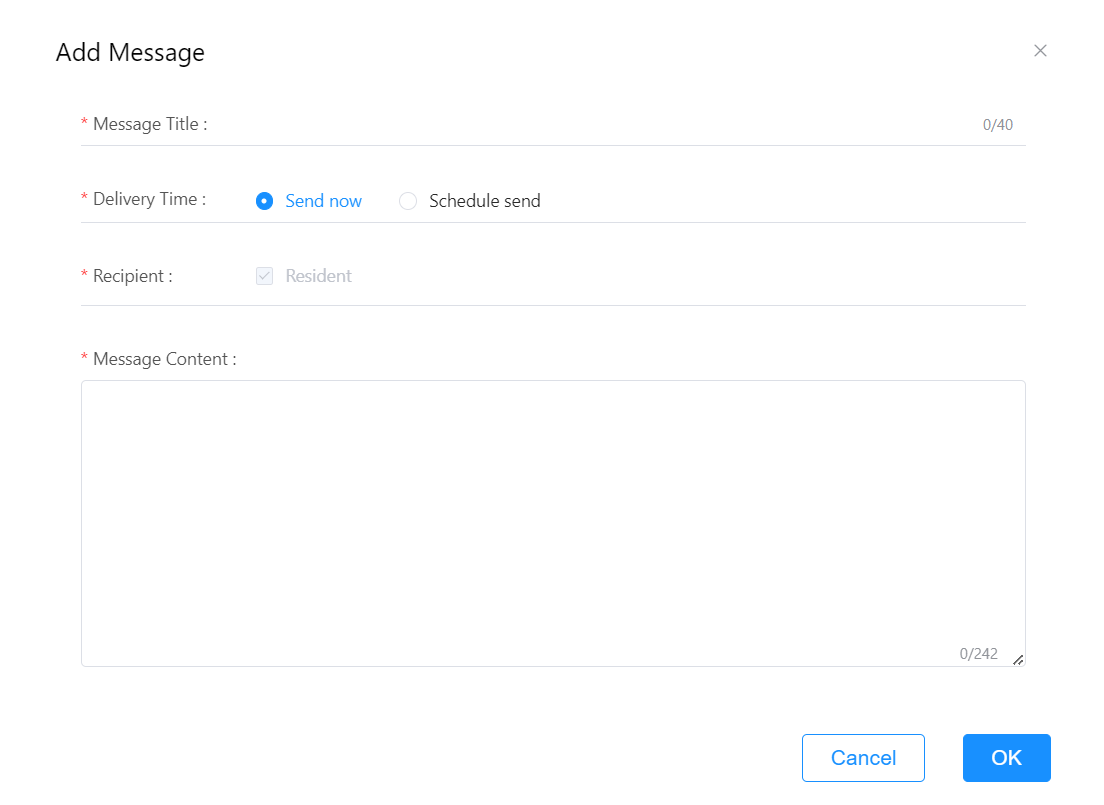
Log (Логи)
Вы можете просмотреть логи «Log» по своему проекту. Это могут быть несколько типов логов: вызовы (Call log), открытие/разблокировка (Unlock log), изменения настроек (Configuration log).
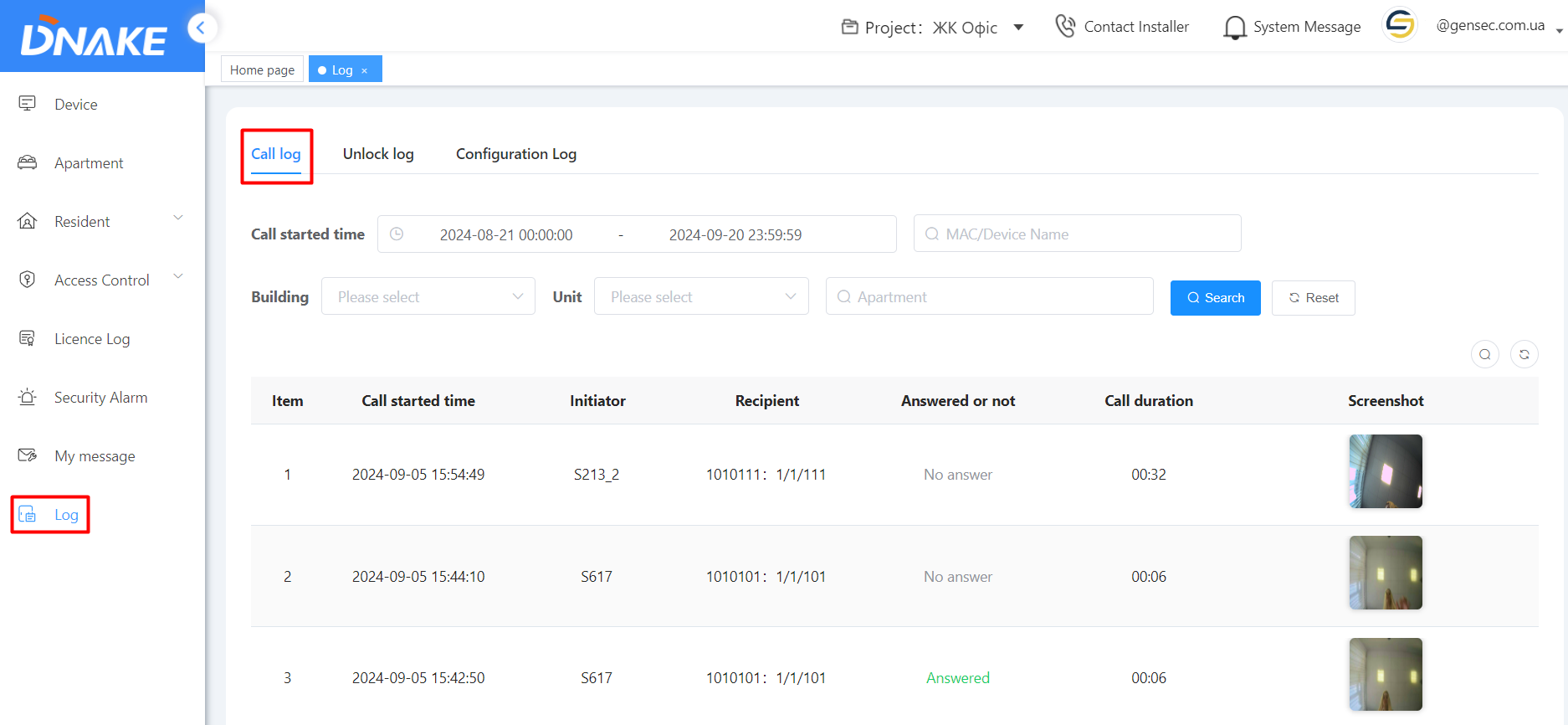
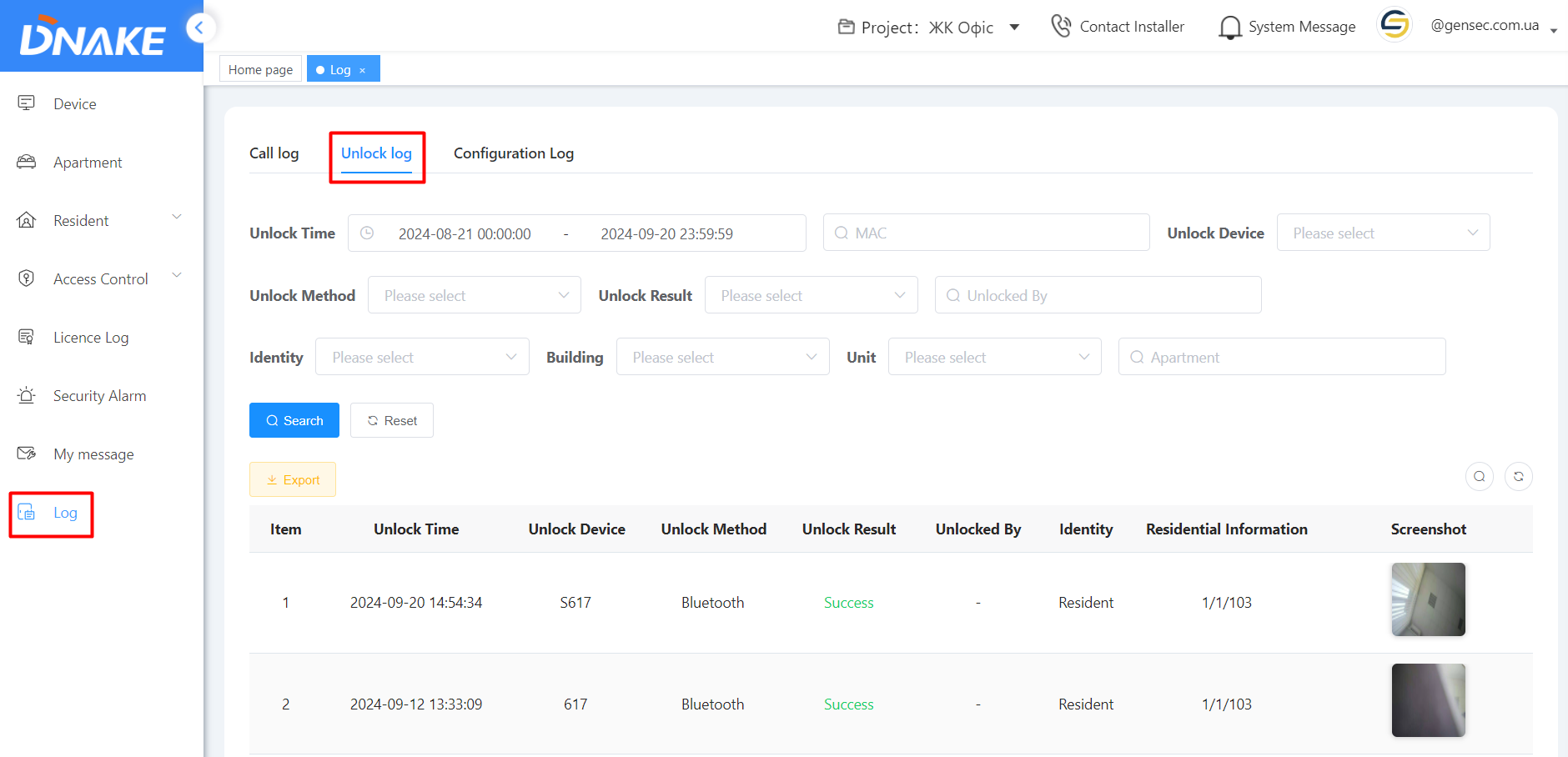
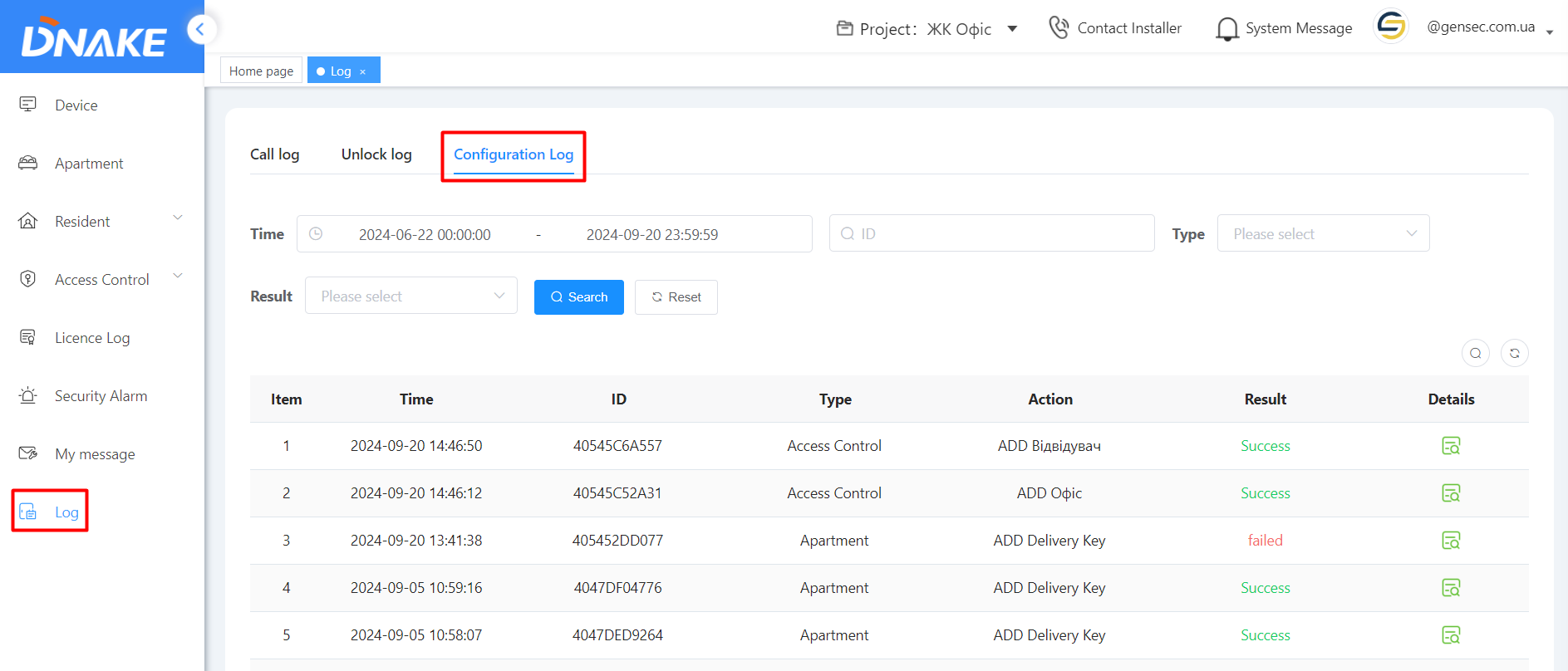
Project (Проєкт)
Администратор может администрировать несколько проектов.
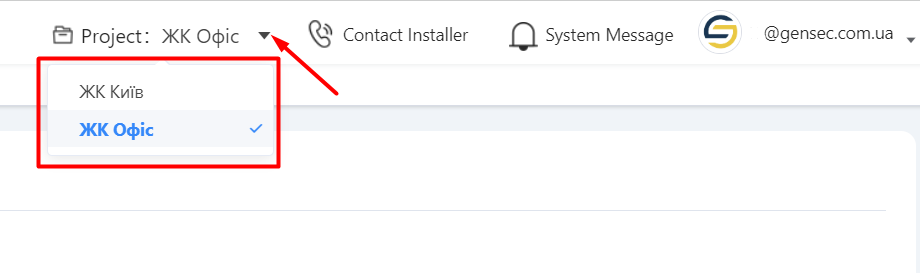
Contact Installer (Контакты инсталлятора)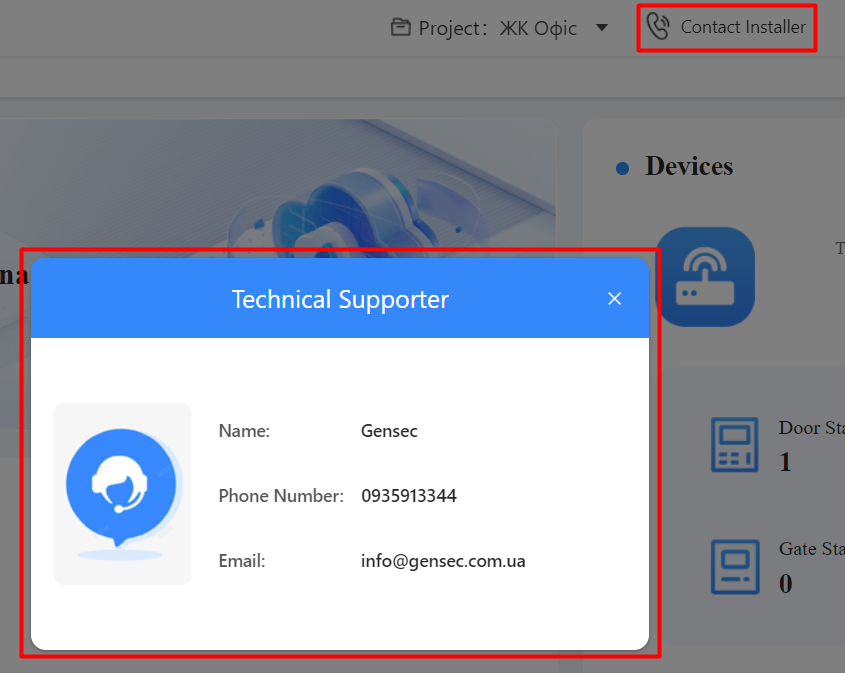
System Message (Системные сообщения)
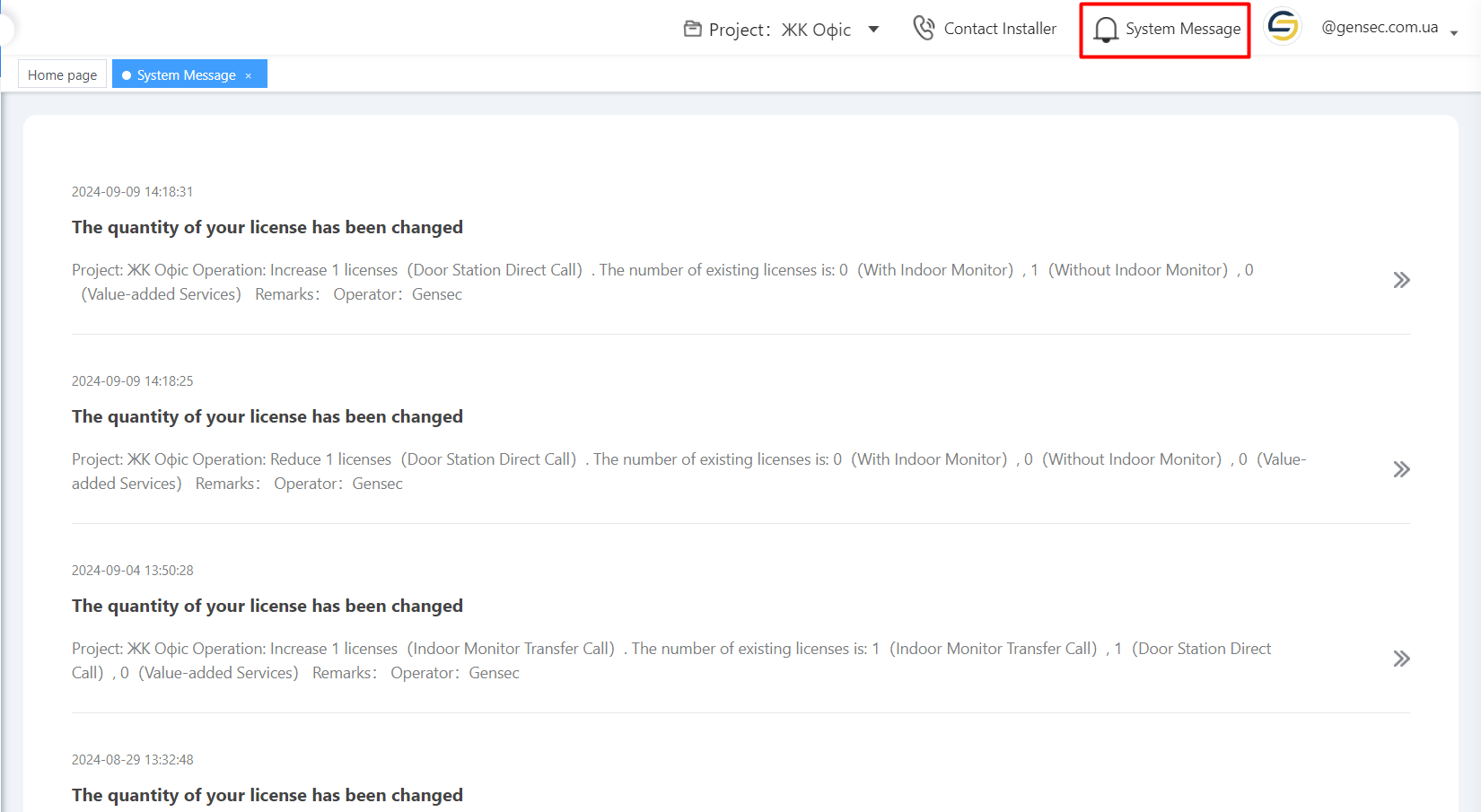
Personal Center (Информация об администраторе)
Администратор может добавить свое лого/фото, изменить пароль.